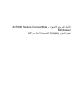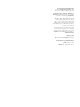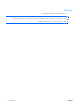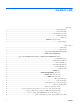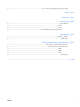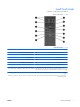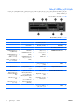اﻟﺪﻟﻴﻞ اﻟﻤﺮﺟﻊ ﻟﻸﺟﻬﺰة dc7900 Series Convertible - Minitower أﺟﻬﺰة آﻤﺒﻴﻮﺗﺮ Compaqاﻟﺸﺨﺼﻴﺔ ﻟﻸﻋﻤﺎل ﻡﻦ HP
© Copyright 2008 Hewlett-Packard Development Company, L.P.إن اﻟﻤﻌﻠﻮﻡﺎت اﻟﻤﻮﺟﻮدة ﻓﻲ هﺬا اﻟﺪﻟﻴﻞ ﻋﺮﺿﺔ ﻟﻠﺘﻐﻴﻴﺮ دون إﺵﻌﺎر ﻡﺴﺒﻖ. ﺗﻌﺪ Microsoftو Windowsو Windows Vistaإﻡﺎ ﻋﻼﻡﺎت ﺗﺠﺎریﺔ أو ﻋﻼﻡﺎت ﺗﺠﺎریﺔ ﻡﺴﺠﻠﺔ ﻟﺸﺮآﺔ Microsoft Corporationﻓﻲ اﻟﻮﻻیﺎت اﻟﻤﺘﺤﺪة أو ﺏﻠﺪان أﺥﺮى. اﻟﻀﻤﺎﻧﺎت اﻟﻮﺡﻴﺪة ﻟﻤﻨﺘﺠﺎت HPوﺥﺪﻡﺎﺗﻬﺎ هﻲ ﺗﻠﻚ اﻟﻤﻌﻠﻦ ﻋﻨﻬﺎ ﺿﻤﻦ ﺏﻨﻮد اﻟﻀﻤﺎن اﻟﺼﺮیﺢ اﻟﻤﺮﻓﻖ ﻡﻊ ﻡﺜﻞ هﺬﻩ اﻟﻤﻨﺘﺠﺎت واﻟﺨﺪﻡﺎت .ویﺠﺐ ﻋﺪم اﻋﺘﺒﺎر أي ﻡﻤﺎ ورد ﺏﻬﺬا اﻟﻤﺴﺘﻨﺪ ﻋﻠﻰ أﻧﻪ ﺏﻤﺜﺎﺏﺔ ﺿﻤﺎن إﺿﺎﻓﻲ .
ﺣﻮل هﺬا اﻟﺪﻟﻴﻞ یﻮﻓﺮ هﺬا اﻟﺪﻟﻴﻞ ﻡﻌﻠﻮﻡﺎت أﺱﺎﺱﻴﺔ ﻟﺘﺮﻗﻴﺔ ﻃﺮاز اﻟﻜﻤﺒﻴﻮﺗﺮ هﺬا. ﺗﺤﺬیﺮ! ﺗﻨﺒﻴﻪ: یﺸﻴﺮ اﻟﻨﺺ اﻟﻮارد ﻋﻠﻰ هﺬا اﻟﻨﺤﻮ إﻟﻰ أن ﻋﺪم اﺗﺒﺎع اﻹرﺵﺎدات ﻗﺪ یﺆدي إﻟﻰ إﺹﺎﺏﺎت ﺟﺴﺪیﺔ أو ﻡﻔﺎرﻗﺔ اﻟﺤﻴﺎة. یﺸﻴﺮ اﻟﻨﺺ اﻟﻮارد ﻋﻠﻰ هﺬا اﻟﻨﺤﻮ إﻟﻰ أن ﻋﺪم اﺗﺒﺎع اﻹرﺵﺎدات ﻗﺪ یﺆدي إﻟﻰ إﻟﺤﺎق اﻟﻀﺮر ﺏﺎﻷﺟﻬﺰة أو ﻓﻘﺪان اﻟﻤﻌﻠﻮﻡﺎت. ﻡﻼﺣﻈﺔ :یﻮﻓﺮ اﻟﻨﺺ اﻟﻮارد ﻋﻠﻰ هﺬا اﻟﻨﺤﻮ ﻡﻌﻠﻮﻡﺎت إﺿﺎﻓﻴﺔ هﺎﻡﺔ.
ARWW ٤
ﺟﺪول اﻟﻤﺤﺘﻮیﺎت ١ﻡﻴﺰات اﻟﻤﻨﺘﺞ ﻡﻴﺰات اﻟﺘﻜﻮیﻦ اﻟﻘﻴﺎﺱﻴﺔ ١ .................................................................................................................................... ﻡﻜﻮﻧﺎت اﻟﻠﻮﺡﺔ اﻷﻡﺎﻡﻴﺔ ٢ ................................................................................................................................... ّ ﻡﻜﻮﻧﺎت ﻗﺎرئ ﺏﻄﺎﻗﺎت اﻟﻮﺱﺎﺋﻂ ٣ ......................................................................................................................
اﻟﺘﻐﻴﻴﺮ ﻡﻦ ﺗﻜﻮیﻦ اﻟﻜﻤﺒﻴﻮﺗﺮ اﻟﻤﻜﺘﺒﻲ إﻟﻰ ﺗﻜﻮیﻦ ﺹﻐﻴﺮ ﻋﻤﻮدي ٤٥ ...................................................................................... اﻟﻤﻠﺤﻖ أ اﻟﻤﻮاﺻﻔﺎت اﻟﻤﻠﺤﻖ ب اﺳﺘﺒﺪال اﻟﺒﻄﺎریﺔ اﻟﻤﻠﺤﻖ ج أﺟﻬﺰة ﺣﻤﺎیﺔ ﺧﺎرﺟﻴﺔ ﺗﺜﺒﻴﺖ ﻗﻔﻞ اﻟﺤﻤﺎیﺔ ٥٣ ........................................................................................................................................ ﻗﻔﻞ اﻟﻜﺒﻞ ٥٣ ..........................................................................................................
١ ﻡﻴﺰات اﻟﻤﻨﺘﺞ ﻡﻴﺰات اﻟﺘﻜﻮیﻦ اﻟﻘﻴﺎﺳﻴﺔ ﻗﺪ ﺗﺨﺘﻠﻒ ﻡﻴﺰات HP Compaq Convertible Minitowerﺏﺎﺥﺘﻼف اﻟﻄﺮاز .ﻟﻠﺤﺼﻮل ﻋﻠﻰ ﻗﺎﺋﻤﺔ آﺎﻡﻠﺔ ﺏﺎﻷﺟﻬﺰة واﻟﺒﺮاﻡﺞ اﻟﻤﺜﺒﺘﺔ ﻓﻲ اﻟﻜﻤﺒﻴﻮﺗﺮ ،ﺵﻐّﻞ اﻷداة اﻟﻤﺴﺎﻋﺪة ﻟﻠﺘﺸﺨﻴﺺ )اﻟﻤﻀﻤّﻨﺔ ﻓﻘﻂ ﻓﻲ ﺏﻌﺾ ﻃﺮازات اﻟﻜﻤﺒﻴﻮﺗﺮ( .ﺗﺘﻮﻓﺮ إرﺵﺎدات اﺱﺘﺨﺪام اﻷداة اﻟﻤﺴﺎﻋﺪة ﻓﻲ دﻟﻴﻞ اﺱﺘﻜﺸﺎف اﻷﺥﻄﺎء وإﺹﻼﺡﻬﺎ. ﻡﻼﺣﻈﺔ :یﻤﻜﻦ ﺗﺤﻮیﻞ اﻟﻜﻤﺒﻴﻮﺗﺮ HP Compaq Convertible Minitowerﺏﺴﻬﻮﻟﺔ إﻟﻰ آﻤﺒﻴﻮﺗﺮ ﻡﻜﺘﺐ .
ﻡﻜﻮﻥﺎت اﻟﻠﻮﺣﺔ اﻷﻡﺎﻡﻴﺔ ّ ﻗﺪ یﺨﺘﻠﻒ ﺗﻜﻮیﻦ ﻡﺤﺮآﺎت اﻷﻗﺮاص ﺡﺴﺐ اﻟﻄﺮاز.
ﻡﻜﻮﻥﺎت ﻗﺎرئ ﺏﻄﺎﻗﺎت اﻟﻮﺳﺎﺋﻂ یﻌﺘﺒﺮ ﻗﺎرئ ﺏﻄﺎﻗﺎت اﻟﻮﺱﺎﺋﻂ ﺟﻬﺎز اﺥﺘﻴﺎري ﻡﺘﺎح ﻋﻠﻰ ﺏﻌﺾ اﻟﻄﺮازات ﻓﻘﻂ .راﺟﻊ اﻟﺮﺱﻢ اﻟﺘﻮﺿﻴﺤﻲ واﻟﺠﺪول اﻟﺘﺎﻟﻴﻴﻦ ﻟﻠﺘﻌﺮف ﻋﻠﻰ ﻡﻜﻮﻧﺎت ﻗﺎرئ ﺏﻄﺎﻗﺎت اﻟﻮﺱﺎﺋﻂ.
ﻡﻜﻮﻥﺎت اﻟﻠﻮﺣﺔ اﻟﺨﻠﻔﻴﺔ ﺷﻜﻞ ٤-١ﻡﻜﻮﻧﺎت اﻟﻠﻮﺡﺔ اﻟﺨﻠﻔﻴﺔ ﻡﻜﻮﻥﺎت اﻟﻠﻮﺣﺔ اﻟﺨﻠﻔﻴﺔ ﺟﺪول ّ ٣-١ 1 ﻡﻮﺹﻞ ﺱﻠﻚ اﻟﻄﺎﻗﺔ ّ 6 ﻡﻮﺹﻞ ﺹﻮت ﺥﺎرج ﻷﺟﻬﺰة اﻟﺼﻮت اﻟﻤﺰوّدة ﺏﺎﻟﻄﺎﻗﺔ ّ )أﺥﻀﺮ( 2 ﻡﻮﺹﻞ ﺹﻮت داﺥﻞ )أزرق( ّ 7 ﻧﺎﻗﻞ ﺗﺴﻠﺴﻠﻲ ﻋﺎﻟﻤﻲ )(USB 3 ﻡﻮﺹﻞ اﻟﺸﺒﻜﺔ RJ-45 8 ﻡﻮﺹﻞ ﺟﻬﺎز اﻟﻌﺮض DisplayPort ّ 4 ﻡﻮﺹﻞ ﺗﺴﻠﺴﻠﻲ 9 ﻡﻮﺹﻞ ﺟﻬﺎز اﻟﻌﺮض VGA ّ 5 ﻡﻮﺹﻞ ﻡﺎوس ) PS/2أﺥﻀﺮ( ّ 10 ﻡﻮﺹﻞ ﻟﻮﺡﺔ ﻡﻔﺎﺗﻴﺢ ) PS/2أرﺟﻮاﻧﻲ( ّ ﻡﻼﺣﻈﺔ: اﻟﻤﻮﺹﻼت وﻋﺪدهﺎ
ﻟﻮﺣﺔ اﻟﻤﻔﺎﺗﻴﺢ ﺷﻜﻞ ٥-١ﻡﻜﻮﻧﺎت ﻟﻮﺡﺔ اﻟﻤﻔﺎﺗﻴﺢ ﺟﺪول ٤-١ﻡﻜﻮﻥﺎت ﻟﻮﺣﺔ اﻟﻤﻔﺎﺗﻴﺢ ١ ARWW 1 اﻟﻤﻔﺎﺗﻴﺢ اﻟﻮﻇﻴﻔﻴﺔ ﺗﺆدي وﻇﺎﺋﻒ ﺥﺎﺹﺔ وﻓﻘًﺎ ﻟﻠﺘﻄﺒﻴﻖ اﻟﺒﺮﻡﺠﻲ اﻟﻤﺴﺘﺨﺪم. 2 ﻡﻔﺎﺗﻴﺢ اﻟﺘﺤﺮیﺮ ﺗﺘﻀﻤﻦ ﻡﺎ یﻠﻲ ،Insert :و ، Homeو ،Page Upو ،Deleteو ،Endو .Page Down 3 أﺿﻮاء اﻟﺤﺎﻟﺔ ﺗﺸﻴﺮ إﻟﻰ ﺡﺎﻟﺔ اﻟﻜﻤﺒﻴﻮﺗﺮ وإﻋﺪادات ﻟﻮﺡﺔ اﻟﻤﻔﺎﺗﻴﺢ ) ،Num Lockو ،Caps Lockو .(Scroll Lock 4 اﻟﻤﻔﺎﺗﻴﺢ اﻟﺮﻗﻤﻴﺔ ﺗﻌﻤﻞ آﻠﻮﺡﺔ اﻟﻤﻔﺎﺗﻴﺢ اﻟﺮﻗﻤﻴﺔ ﻓﻲ اﻵﻟﺔ اﻟﺤﺎﺱﺒﺔ.
اﺳﺘﺨﺪام ﻡﻔﺘﺎح ﺷﻌﺎر Windows اﺱﺘﺨﺪم ﻡﻔﺘﺎح ﺵﻌﺎر Windowsﻡﻊ ﻡﻔﺎﺗﻴﺢ أﺥﺮى ﻹﻧﺠﺎز وﻇﺎﺋﻒ ﻡﻌﻴﻨﺔ ﻡﺘﻮﻓﺮة ﻓﻲ ﻧﻈﺎم اﻟﺘﺸﻐﻴﻞ Windows. Refer toﻟﻮﺡﺔ اﻟﻤﻔﺎﺗﻴﺢ ﻓﻲ ﺹﻔﺤﺔ ٥ﻟﻠﺘﻌﺮف ﻋﻠﻰ ﻡﻔﺘﺎح ﺵﻌﺎر .Windows ﺟﺪول ٥-١وﻇﺎﺋﻒ ﻡﻔﺘﺎح ﺷﻌﺎر Windows ﺗﺘﻮﻓﺮ وﻇﺎﺋﻒ ﻡﻔﺘﺎح ﺵﻌﺎر Windowsاﻟﺘﺎﻟﻴﺔ ﻓﻲ ﻧﻈﺎﻡﻲ اﻟﺘﺸﻐﻴﻞ Microsoft Windows XPو .
ﻡﻮﻗﻊ اﻟﺮﻗﻢ اﻟﺘﺴﻠﺴﻠﻲ ﻡﻌﺮف ﻡﻨﺘﺞ ﻋﻠﻰ ﻏﻄﺎء اﻟﻜﻤﺒﻴﻮﺗﺮ ﻡﻦ اﻷﻋﻠﻰ .اﺡﺘﻔﻆ ﺏﻬﺬیﻦ اﻟﺮﻗﻤﻴﻦ ﻻﺱﺘﺨﺪاﻡﻬﻤﺎ ﻋﻨﺪ اﻻﺗﺼﺎل یﻜﻮن ﻟﻜﻞ ﺟﻬﺎز آﻤﺒﻴﻮﺗﺮ رﻗﻢ ﺗﺴﻠﺴﻠﻲ ﻓﺮیﺪ ورﻗﻢ ّ ﺏﺨﺪﻡﺔ اﻟﻌﻤﻼء ﻟﻠﺤﺼﻮل ﻋﻠﻰ ﻡﺴﺎﻋﺪة.
٢ ﺗﺮﻗﻴﺎت اﻷﺟﻬﺰة ﻡﻴﺰات اﻟﺼﻴﺎﻥﺔ اﻟﻤﻮﺿﺤﺔ ﻓﻲ هﺬا اﻟﻔﺼﻞ إﻟﻰ أي أدوات. ّ یﺘﻀﻤّﻦ اﻟﻜﻤﺒﻴﻮﺗﺮ ﻡﻴﺰات ﺗﺴﻬّﻞ ﺗﺮﻗﻴﺘﻪ وﺹﻴﺎﻧﺘﻪ .ﻻ ﺗﺤﺘﺎج ﻡﻌﻈﻢ إﺟﺮاءات اﻟﺘﺜﺒﻴﺖ ﺗﺤﺬیﺮات وﺗﻨﺒﻴﻬﺎت ﻗﺒﻞ ﺗﻨﻔﻴﺬ اﻟﺘﺮﻗﻴﺎت اﻗﺮأ ﺏﻌﻨﺎیﺔ آﺎﻓﺔ اﻹرﺵﺎدات ،واﻟﺘﻨﺒﻴﻬﺎت ،واﻟﺘﺤﺬیﺮات اﻟﻘﺎﺏﻠﺔ ﻟﻠﺘﻄﺒﻴﻖ ﻓﻲ هﺬا اﻟﺪﻟﻴﻞ. ﺗﺤﺬیﺮ! ﻟﺘﻘﻠﻴﻞ ﻡﺨﺎﻃﺮ اﻹﺹﺎﺏﺔ اﻟﺸﺨﺼﻴﺔ ﺏﺎﻟﺼﺪﻡﺎت اﻟﻜﻬﺮﺏﺎﺋﻴﺔ ،أو اﻟﺘﻌﺮض ﻟﻸﺱﻄﺢ اﻟﺴﺎﺥﻨﺔ ،أو اﻟﻨﺎر: ﻗﻢ ﺏﻔﺼﻞ ﺱﻠﻚ اﻟﻄﺎﻗﺔ ﻡﻦ ﻡﺄﺥﺬ اﻟﺤﺎﺋﻂ واﺗﺮك اﻟﻤﻜﻮﻧﺎت اﻟﺪاﺥﻠﻴﺔ ﻟﻠﻨﻈﺎم ﺗﺒﺮد ﻗﺒﻞ ﻡﻼﻡﺴﺘﻬﺎ.
ﻓﺘﺢ ) Smart Cover Lockﻗﻔﻞ اﻟﻐﻄﺎء اﻟﺬآﻲ( ﻡﻼﺣﻈﺔ :یﻌﺪ ) Smart Cover Lockﻗﻔﻞ اﻟﻐﻄﺎء اﻟﺬآﻲ( ﻡﻴﺰة اﺥﺘﻴﺎریﺔ ﻡﻀﻤﻨﺔ ﻓﻲ ﺏﻌﺾ اﻟﻄﺮازات ﻓﻘﻂ. )ﻗﻔﻞ اﻟﻐﻄﺎء اﻟﺬآﻲ( Smart Cover Lockﻋﺒﺎرة ﻋﻦ ﻗﻔﻞ ﻟﻠﻐﻄﺎء یﺘﻢ اﻟﺘﺤﻜﻢ ﺏﻪ ﺏﻮاﺱﻄﺔ ﺏﺮﻧﺎﻡﺞ ،وﺏﻮاﺱﻄﺔ آﻠﻤﺔ ﻡﺮور اﻹﻋﺪاد .ویﻤﻨﻊ هﺬا اﻟﻤﺼﺮح ﺏﻪ إﻟﻰ اﻟﻤﻜﻮﻧﺎت اﻟﺪاﺥﻠﻴﺔ .ویﺒﺎع اﻟﻜﻤﺒﻴﻮﺗﺮ ﻡﻊ )ﻗﻔﻞ اﻟﻐﻄﺎء اﻟﺬآﻲ( Smart Cover Lockﻓﻲ اﻟﻮﺿﻊ ﻏﻴﺮ ّ اﻟﻘﻔﻞ اﻟﻮﺹﻮل ﻏﻴﺮ اﻟﻤﻘﻔﻞ .
.٥ اﺱﺘﺨﺪم ،Smart Cover FailSafe Keyﻹزاﻟﺔ اﻟﻤﺴﻤﺎریﻦ اﻟﻠﻮﻟﺒﻴﻴﻦ اﻟﻤﻘﺎوﻡﻴﻦ ﻟﻠﻌﺒﺚ واﻟﻠﺬیﻦ یﺤﻜﻤﺎن ﺗﺜﺒﻴﺖ Smart Cover ) Lockﻗﻔﻞ اﻟﻐﻄﺎء اﻟﺬآﻲ( ﺏﺎﻟﻬﻴﻜﻞ. ﺷﻜﻞ ١-٢إزاﻟﺔ اﻟﻤﺴﺎﻡﻴﺮ اﻟﻠﻮﻟﺒﻴﺔ ﻟﻘﻔﻞ اﻟﻐﻄﺎء اﻟﺬآﻲ یﻤﻜﻨﻚ اﻵن إزاﻟﺔ ﻟﻮﺡﺔ اﻟﺘﻐﻄﻴﺔ اﻧﻈﺮ ﻧﺰع ﻟﻮﺡﺔ ﺗﻐﻄﻴﺔ اﻟﻜﻤﺒﻴﻮﺗﺮ ﻓﻲ ﺹﻔﺤﺔ .١١ ﻹﻋﺎدة ﺗﻮﺹﻴﻞ ) Smart Cover Lockﻗﻔﻞ اﻟﻐﻄﺎء اﻟﺬآﻲ( ،یﺠﺐ أن ﺗﻘﻮم ﺏﺘﺜﺒﻴﺖ اﻟﻘﻔﻞ ﻓﻲ ﻡﻜﺎﻧﻪ ﺏﻮاﺱﻄﺔ اﻟﻤﺴﺎﻡﻴﺮ اﻟﻠﻮﻟﺒﻴﺔ اﻟﻤﻘﺎوﻡﺔ ﻟﻠﻌﺒﺚ.
ﻥﺰع ﻟﻮﺣﺔ ﺗﻐﻄﻴﺔ اﻟﻜﻤﺒﻴﻮﺗﺮ .١ ﻗﻢ ﺏﺈزاﻟﺔ/ﻓﻚ ﺗﺸﺒﻴﻚ أي أﺟﻬﺰة ﺡﻤﺎیﺔ ﺗﻤﻨﻊ ﻓﺘﺢ اﻟﻜﻤﺒﻴﻮﺗﺮ. .٢ ﻗﻢ ﺏﺈﺥﺮاج آﺎﻓﺔ اﻟﻮﺱﺎﺋﻂ اﻟﻘﺎﺏﻠﺔ ﻟﻺﺥﺮاج ،ﻡﺜﻞ اﻷﻗﺮاص اﻟﻤﺮﻧﺔ أو اﻷﻗﺮاص اﻟﻤﻀﻐﻮﻃﺔ ﻡﻦ اﻟﻜﻤﺒﻴﻮﺗﺮ. .٣ أوﻗﻒ ﺗﺸﻐﻴﻞ اﻟﻜﻤﺒﻴﻮﺗﺮ ﺏﻄﺮیﻘﺔ ﺹﺤﻴﺤﺔ ﻡﻦ ﺥﻼل ﻧﻈﺎم اﻟﺘﺸﻐﻴﻞ ،ﺙﻢ أوﻗﻒ ﺗﺸﻐﻴﻞ أي أﺟﻬﺰة ﺥﺎرﺟﻴﺔ. .٤ اﻓﺼﻞ ﺱﻠﻚ اﻟﻄﺎﻗﺔ ﻋﻦ ﻡﺄﺥﺬ اﻟﻄﺎﻗﺔ ،واﻓﺼﻞ أي أﺟﻬﺰة ﺥﺎرﺟﻴﺔ. ﺗﻨﺒﻴﻪ :ﺏﺼﺮف اﻟﻨﻈﺮ ﻋﻦ ﺡﺎﻟﺔ ﺏﺪء اﻟﺘﺸﻐﻴﻞ ،ﺗﻜﻮن اﻟﻔﻮﻟﺘﻴﺔ ﻡﻮﺟﻮدة ﻋﻠﻰ ﻟﻮﺡﺔ اﻟﻨﻈﺎم ﻃﺎﻟﻤﺎ أن اﻟﻨﻈﺎم ﻡﺘﺼﻞ ﺏﻤﺄﺥﺬ ﺗﻴﺎر ﻡﺘﺮدد ﻧﺸﻂ.
إﻋﺎدة ﺗﺜﺒﻴﺖ ﻟﻮﺣﺔ ﺗﻐﻄﻴﺔ اﻟﻜﻤﺒﻴﻮﺗﺮ .١ ﺿﻊ اﻟﻜﻤﺒﻴﻮﺗﺮ ﻋﻠﻰ ﻗﺎﻋﺪﺗﻪ اﻟﻜﺒﺮى ﻟﻠﺤﺼﻮل ﻋﻠﻰ أﻓﻀﻞ ﺙﺒﺎت. .٢ ﻗﻢ ﺏﻤﺤﺎذاة اﻟﻨﺘﻮءات ﻋﻠﻰ ﻟﻮﺡﺔ اﻟﺘﻐﻄﻴﺔ ﻡﻊ اﻟﻔﺘﺤﺎت ﻋﻠﻰ اﻟﻬﻴﻜﻞ ،ﺙﻢ اﺱﺤﺐ ﻟﻮﺡﺔ اﻟﺘﻐﻄﻴﺔ إﻟﻰ اﻷﻡﺎم إﻟﻰ أن ﺗﺴﺘﻘﺮ ﻓﻲ ﻡﻜﺎﻧﻬﺎ.
ﻥﺰع ﻏﻄﺎء اﻟﻔﺘﺤﺔ اﻷﻡﺎﻡﻴﺔ .١ ﻗﻢ ﺏﺈزاﻟﺔ/ﻓﻚ ﺗﺸﺒﻴﻚ أي أﺟﻬﺰة ﺡﻤﺎیﺔ ﺗﻤﻨﻊ ﻓﺘﺢ اﻟﻜﻤﺒﻴﻮﺗﺮ. .٢ ﻗﻢ ﺏﺈﺥﺮاج آﺎﻓﺔ اﻟﻮﺱﺎﺋﻂ اﻟﻘﺎﺏﻠﺔ ﻟﻺﺥﺮاج ،ﻡﺜﻞ اﻷﻗﺮاص اﻟﻤﺮﻧﺔ أو اﻷﻗﺮاص اﻟﻤﻀﻐﻮﻃﺔ ﻡﻦ اﻟﻜﻤﺒﻴﻮﺗﺮ. .٣ أوﻗﻒ ﺗﺸﻐﻴﻞ اﻟﻜﻤﺒﻴﻮﺗﺮ ﺏﻄﺮیﻘﺔ ﺹﺤﻴﺤﺔ ﻡﻦ ﺥﻼل ﻧﻈﺎم اﻟﺘﺸﻐﻴﻞ ،ﺙﻢ أوﻗﻒ ﺗﺸﻐﻴﻞ أي أﺟﻬﺰة ﺥﺎرﺟﻴﺔ. .٤ اﻓﺼﻞ ﺱﻠﻚ اﻟﻄﺎﻗﺔ ﻋﻦ ﻡﺄﺥﺬ اﻟﻄﺎﻗﺔ ،واﻓﺼﻞ أي أﺟﻬﺰة ﺥﺎرﺟﻴﺔ. ﻼ ﺏﻤﺄﺥﺬ ﺗﻴﺎر ﻡﺘﺮدد ﻧﺸﻂ.
إﻋﺎدة ﺗﺜﺒﻴﺖ ﻏﻄﺎء اﻟﻔﺘﺤﺔ اﻷﻡﺎﻡﻴﺔ .١ ﺿﻊ ﻧﻘﺎط اﻟﻤﻔﺎﺹﻞ اﻟﺴﻔﻠﻴﺔ اﻟﻤﻮﺟﻮدة ﻓﻲ ﻏﻄﺎء اﻟﻔﺘﺤﺔ اﻷﻡﺎﻡﻴﺔ ﻓﻲ اﻟﻔﺘﺤﺎت اﻟﻤﻼﺋﻤﺔ ﻟﻬﺎ ﻓﻲ اﻟﻬﻴﻜﻞ ).(1 .٢ ﻗﻢ ﺏﺘﺪویﺮ ﻏﻄﺎء اﻟﻔﺘﺤﺔ اﻷﻡﺎﻡﻴﺔ ﻓﻲ اﻟﻬﻴﻜﻞ ).(2 .٣ ﻗﻢ ﺏﺈﻃﺒﺎق اﻟﺴﻘﺎﻃﺎت اﻟﻤﻮﺟﻮدة ﻓﻲ أﻋﻠﻰ اﻟﻔﺘﺤﺔ اﻷﻡﺎﻡﻴﺔ ﻓﻲ ﻡﻜﺎﻧﻬﺎ ).(3 .٤ ﻗﻢ ﺏﺈﻃﺒﺎق رﻗﻌﺘﻲ اﻟﺘﺤﺮیﺮ ﻓﻲ ﻡﻜﺎﻧﻬﻤﺎ ).
ﻥﺰع أﻏﻄﻴﺔ اﻟﻔﺘﺤﺎت اﻟﻔﺎرﻏﺔ .١ ﻗﻢ ﺏﺈزاﻟﺔ/ﻓﻚ ﺗﺸﺒﻴﻚ أي أﺟﻬﺰة ﺡﻤﺎیﺔ ﺗﻤﻨﻊ ﻓﺘﺢ اﻟﻜﻤﺒﻴﻮﺗﺮ. .٢ ﻗﻢ ﺏﺈﺥﺮاج آﺎﻓﺔ اﻟﻮﺱﺎﺋﻂ اﻟﻘﺎﺏﻠﺔ ﻟﻺﺥﺮاج ،ﻡﺜﻞ اﻷﻗﺮاص اﻟﻤﺮﻧﺔ أو اﻷﻗﺮاص اﻟﻤﻀﻐﻮﻃﺔ ﻡﻦ اﻟﻜﻤﺒﻴﻮﺗﺮ. .٣ أوﻗﻒ ﺗﺸﻐﻴﻞ اﻟﻜﻤﺒﻴﻮﺗﺮ ﺏﻄﺮیﻘﺔ ﺹﺤﻴﺤﺔ ﻡﻦ ﺥﻼل ﻧﻈﺎم اﻟﺘﺸﻐﻴﻞ ،ﺙﻢ أوﻗﻒ ﺗﺸﻐﻴﻞ أي أﺟﻬﺰة ﺥﺎرﺟﻴﺔ. .٤ اﻓﺼﻞ ﺱﻠﻚ اﻟﻄﺎﻗﺔ ﻋﻦ ﻡﺄﺥﺬ اﻟﻄﺎﻗﺔ ،واﻓﺼﻞ أي أﺟﻬﺰة ﺥﺎرﺟﻴﺔ. ﻼ ﺏﻤﺄﺥﺬ ﺗﻴﺎر ﻡﺘﺮدد ﻧﺸﻂ.
ﺗﺜﺒﻴﺖ ذاآﺮة إﺽﺎﻓﻴﺔ ﺗﺼﺤﺐ اﻟﻜﻤﺒﻴﻮﺗﺮ وﺡﺪﺗﺎ ذاآﺮة ﺙﻨﺎﺋﻴﺔ اﻟﻄﺮاز ﻡﻦ ﻧﻮع ذاآﺮة اﻟﻮﺹﻮل اﻟﻌﺸﻮاﺋﻲ اﻟﺤﻴﻮیﺔ ) (DDR2-SDRAMذات ﻡﻌﺪل اﻟﺒﻴﺎﻧﺎت اﻟﻤﻀﺎﻋﻒ ).(DIMMs وﺣﺪات DIMM یﻤﻜﻦ ﺗﻌﺒﺌﺔ ﻡﺂﺥﺬ اﻟﺬاآﺮة اﻟﻤﻮﺟﻮدة ﻋﻠﻰ ﻟﻮﺡﺔ اﻟﻨﻈﺎم ﺏﻮاﺱﻄﺔ أرﺏﻊ وﺡﺪات DIMMذات اﻟﻤﻘﻴﺎس اﻟﺼﻨﺎﻋﻲ آﺤﺪ أﻗﺼﻰ .وﺗﻜﻮن ﻡﺂﺥﺬ اﻟﺬاآﺮة هﺬﻩ ﻡﻌﺒﺄة ﺏﻮﺡﺪة ذاآﺮة DIMMواﺡﺪة ﻋﻠﻰ اﻷﻗﻞ ﻡﺜﺒﺘﺔ ﻡﺴﺒﻘًﺎ .وﻟﺘﺤﻘﻴﻖ اﻟﺤﺪ اﻷﻗﺼﻰ ﻡﻦ دﻋﻢ اﻟﺬاآﺮة ،یﻤﻜﻨﻚ ﺗﻌﺒﺌﺔ ﻟﻮﺡﺔ اﻟﻨﻈﺎم ﺏﻮاﺱﻄﺔ وﺡﺪات ﻡﻜﻮﻧﺔ ﻓﻲ وﺿﻊ ﺙﻨﺎﺋﻲ اﻟﻘﻨﺎة ﻋﺎﻟﻲ اﻷداء.
ﺗﻌﺒﺌﺔ ﻡﺂﺧﺬ وﺣﺪات اﻟﺬاآﺮة DIMM هﻨﺎك أرﺏﻌﺔ ﻡﺂﺥﺬ ﻟﺘﻮﺹﻴﻞ وﺡﺪات ذاآﺮة DIMMﻋﻠﻰ ﻟﻮﺡﺔ اﻟﻨﻈﺎم ،ﺏﻨﺴﺒﺔ ﻡﺄﺥﺬیﻦ ﻟﻜﻞ ﻗﻨﺎة .وﺗﺤﻤﻞ اﻟﻤﺂﺥﺬ اﻟﺘﺴﻤﻴﺎت ،DIMM1و ، DIMM2 و DIMM3و .DIMM4ویﻌﻤﻞ اﻟﻤﺄﺥﺬان DIMM1و DIMM2ﻓﻲ ﻗﻨﺎة اﻟﺬاآﺮة .Aﺏﻴﻨﻤﺎ یﻌﻤﻞ اﻟﻤﺄﺥﺬان DIMM3و DIMM4ﻓﻲ ﻗﻨﺎة اﻟﺬاآﺮة .
وﺗﻌﺒﺌﺔ اﻟﻘﻨﺎة Bﺏﻮﺡﺪﺗﺎ ذاآﺮة DIMMﺏﺴﻌﺔ ٥١٢ﻡﻴﻐﺎ ﺏﺎیﺖ .ﺏﻬﺬا اﻟﺘﻜﻮیﻦ ،یﺘﻢ ﺗﺸﻐﻴﻞ ٢ﻏﻴﻐﺎ ﺏﺎیﺖ آﻮﺿﻊ ﺙﻨﺎﺋﻲ اﻟﻘﻨﺎة و ٥١٢ﻡﻴﻐﺎ ﺏﺎیﺖ آﻮﺿﻊ أﺡﺎدي اﻟﻘﻨﺎة. ● ﻓﻲ أي وﺿﻊ ،یﺘﻢ ﺗﺤﺪیﺪ اﻟﺴﺮﻋﺔ اﻟﻘﺼﻮى ﻟﻠﺘﺸﻐﻴﻞ ﻋﻨﺪ أﺏﻄﺄ وﺡﺪة DIMMﻓﻲ اﻟﻨﻈﺎم. ﺗﺜﺒﻴﺖ وﺣﺪات اﻟﺬاآﺮة DIMM ﺗﻨﺒﻴﻪ :یﺠﺐ أن ﺗﻘﻮم ﺏﻔﺼﻞ ﺱﻠﻚ اﻟﻄﺎﻗﺔ ﻗﺒﻞ إﺿﺎﻓﺔ اﻟﻮﺡﺪات اﻟﻨﻤﻄﻴﺔ ﻟﻠﺬاآﺮة أو إزاﻟﺘﻬﺎ .ﺏﺼﺮف اﻟﻨﻈﺮ ﻋﻦ ﺡﺎﻟﺔ ﺏﺪء اﻟﺘﺸﻐﻴﻞ ،یﺘﻢ ﺗﺰویﺪ اﻟﻔﻮﻟﺘﻴﺔ ﻼ ﺏﻤﺄﺥﺬ ﺗﻴﺎر ﻡﺘﺮدد ﻧﺸﻂ .
.٧ اﻓﺘﺢ ﻡﻐﻼﻗﻲ ﻡﺄﺥﺬ ﺗﻮﺹﻴﻞ وﺡﺪة اﻟﺬاآﺮة ) ،(1وأدﺥﻞ وﺡﺪة اﻟﺬاآﺮة ﻓﻲ اﻟﻤﺄﺥﺬ ).(2 ﺷﻜﻞ ٨-٢ﺗﺜﺒﻴﺖ وﺡﺪة ذاآﺮة DIMM ﻡﻼﺣﻈﺔ: اﻟﺬاآﺮة. اﻟﺤﺰ اﻟﻤﻮﺟﻮد ﻋﻠﻰ اﻟﻮﺡﺪة ﻡﻊ اﻟﺤﺎﺟﺰ اﻟﻤﻮﺟﻮد ﻋﻠﻰ ﻡﺄﺥﺬ ﺗﻮﺹﻴﻞ یﻤﻜﻦ ﺗﺜﺒﻴﺖ وﺡﺪة اﻟﺬاآﺮة ﺏﻄﺮیﻘﺔ واﺡﺪة ﻓﻘﻂ .ﻃﺎﺏﻖ ّ یﺠﺐ أن ﺗﺸﻐﻞ وﺡﺪة اﻟﺬاآﺮة DIMMﻡﺄﺥﺬ DIMM1اﻷﺱﻮد. ﻟﻠﺤﺼﻮل ﻋﻠﻰ اﻷداء اﻷﻗﺼﻰ ،ﻗﻢ ﺏﺘﻌﺒﺌﺔ اﻟﻤﺂﺥﺬ ﺏﺤﻴﺚ یﺘﻢ ﺗﻮزیﻊ ﺱﻌﺔ اﻟﺬاآﺮة ﺏﺸﻜﻞ ﻡﺴﺎوي ﻗﺪر اﻹﻡﻜﺎن ﺏﻴﻦ اﻟﻘﻨﺎة Aواﻟﻘﻨﺎة .
إﺧﺮاج ﺏﻄﺎﻗﺔ ﺗﻮﺳﻴﻊ أو ﺗﺜﺒﻴﺘﻬﺎ یﺘﻀﻤﻦ اﻟﻜﻤﺒﻴﻮﺗﺮ ﺙﻼث ﻓﺘﺤﺎت ﺗﻮﺱﻴﻊ PCIﻗﻴﺎﺱﻴﺔ ،ﻓﺘﺤﺔ ﺗﻮﺱﻴﻊ ،PCI Express x1وﻓﺘﺤﺔ ﺗﻮﺱﻴﻊ ،PCI Express x16وﻓﺘﺤﺔ ﺗﻮﺱﻴﻊ PCI Express x16اﻟﺘﻲ ﺗﻢ إزاﺡﺘﻬﺎ إﻟﻰ ﻓﺘﺤﺔ .
ﻼ ﺏﻤﺄﺥﺬ ﺗﻴﺎر ﻡﺘﺮدد ﻧﺸﻂ. ﺗﻨﺒﻴﻪ :ﺏﺼﺮف اﻟﻨﻈﺮ ﻋﻦ ﺡﺎﻟﺔ ﺏﺪء اﻟﺘﺸﻐﻴﻞ ،ﺗﻜﻮن اﻟﻔﻮﻟﺘﻴﺔ ﻡﻮﺟﻮدة ﻋﻠﻰ ﻟﻮﺡﺔ اﻟﻨﻈﺎم ﻃﺎﻟﻤﺎ أن اﻟﻨﻈﺎم ﻡﺘﺼ ً یﺠﺐ أن ﺗﻘﻮم ﺏﻔﺼﻞ ﺱﻠﻚ اﻟﻄﺎﻗﺔ ﻟﺘﺠﻨﺐ إﻟﺤﺎق ﻋﻄﺐ ﺏﺎﻟﻤﻜﻮﻧﺎت اﻟﺪاﺥﻠﻴﺔ ﻟﻠﻜﻤﺒﻴﻮﺗﺮ. .٥ ﻗﻢ ﺏﻨﺰع ﻟﻮﺡﺔ ﺗﻐﻄﻴﺔ اﻟﻜﻤﺒﻴﻮﺗﺮ. .٦ ﺡﺪد ﻡﻮﻗﻊ ﻡﺄﺥﺬ اﻟﺘﻮﺱﻴﻊ اﻟﺸﺎﻏﺮ اﻟﺼﺤﻴﺢ ﻋﻠﻰ ﻟﻮﺡﺔ اﻟﻨﻈﺎم وﻓﺘﺤﺔ اﻟﺘﻮﺱﻴﻊ اﻟﻤﻨﺎﺱﺒﺔ ﻓﻲ اﻟﺠﺎﻧﺐ اﻟﺨﻠﻔﻲ ﻟﻬﻴﻜﻞ اﻟﻜﻤﺒﻴﻮﺗﺮ. .
ﻡﻼﺣﻈﺔ :ﻗﺒﻞ إﺥﺮاج أي ﺏﻄﺎﻗﺔ ﺗﻮﺱﻴﻊ ﻡﺜﺒﺘﺔ ،اﻓﺼﻞ أي آﺒﻼت ﻗﺪ ﺗﻜﻮن ﻡﻮﺹﻮﻟﺔ ﺏﻬﺎ. أ. إذا آﻨﺖ ﺗﻨﻮي ﺗﺜﺒﻴﺖ ﺏﻄﺎﻗﺔ ﺗﻮﺱﻴﻊ ﻓﻲ ﻡﺄﺥﺬ ﺗﻮﺹﻴﻞ ﺵﺎﻏﺮ ،ﻗﻢ ﺏﻨﺰع ﻏﻄﺎء ﻓﺘﺤﺔ اﻟﺘﻮﺱﻴﻊ اﻟﻤﻨﺎﺱﺐ ﻋﻠﻰ اﻟﺠﻬﺔ اﻟﺨﻠﻔﻴﺔ ﻟﻠﻬﻴﻜﻞ .ارﻓﻊ ﻏﻄﺎء ﻓﺘﺤﺔ اﻟﺘﻮﺱﻴﻊ ﻋﻦ ﻓﺘﺤﺔ اﻟﺘﻮﺱﻴﻊ. ﺷﻜﻞ ١١-٢ﻧﺰع ﻏﻄﺎء ﻓﺘﺤﺔ اﻟﺘﻮﺱﻴﻊ ب. إذا آﻨﺖ ﺗﺮیﺪ إﺥﺮاج ﺏﻄﺎﻗﺔ PCIﻋﺎدیﺔ ،أﻡﺴﻚ اﻟﺒﻄﺎﻗﺔ ﻡﻦ ﻃﺮﻓﻴﻬﺎ ،ﺙﻢ هﺰهﺎ ﺏﻠﻄﻒ إﻟﻰ اﻷﻡﺎم وإﻟﻰ اﻟﻮراء ﺡﺘﻰ یﺘﻢ ﺱﺤﺐ ﺏﺎﻟﻤﻜﻮﻧﺎت اﻷﺥﺮى. ّ اﻟﻤﻮﺹﻼت ﻡﻦ ﻡﺄﺥﺬ اﻟﺘﻮﺹﻴﻞ .ارﻓﻊ اﻟﺒﻄﺎﻗﺔ ﺏﺸﻜﻞ ﻡﺴﺘﻘﻴﻢ إﻟﻰ اﻷﻋﻠﻰ ﻹﺥﺮاﺟﻬﺎ .
ج. إذا آﻨﺖ ﺗﺮیﺪ إﺥﺮاج ﺏﻄﺎﻗﺔ ،PCI Express x16ﻓﺎﺱﺤﺐ ذراع اﻻﺡﺘﺠﺎز اﻟﻤﻮﺟﻮد ﺥﻠﻒ ﻡﺄﺥﺬ اﻟﺘﻮﺱﻴﻊ ﺏﻌﻴﺪًا ﻋﻦ اﻟﺒﻄﺎﻗﺔ ﺙﻢ هﺰ اﻟﻤﻮﺹﻞ ﻡﻦ اﻟﻤﺄﺥﺬ .ارﻓﻊ اﻟﺒﻄﺎﻗﺔ ﺏﺸﻜﻞ ﻡﺴﺘﻘﻴﻢ إﻟﻰ اﻷﻋﻠﻰ ﻹﺥﺮاﺟﻬﺎ .ﺗﺄآﺪ ّ اﻟﺒﻄﺎﻗﺔ ﺏﻠﻄﻒ إﻟﻰ اﻷﻡﺎم وإﻟﻰ اﻟﻮراء إﻟﻰ أن یﺘﺤﺮر ﺏﺎﻟﻤﻜﻮﻧﺎت اﻷﺥﺮى. ّ ﻡﻦ ﻋﺪم ﺡﻚ اﻟﺒﻄﺎﻗﺔ ﺷﻜﻞ ١٣-٢إﺥﺮاج ﺏﻄﺎﻗﺔ ﺗﻮﺱﻴﻊ PCI Express x16 .٩ ﺥﺰن اﻟﺒﻄﺎﻗﺔ اﻟﺘﻲ ﺗﻢ إﺥﺮاﺟﻬﺎ ﺿﻤﻦ ﻋﻠﺒﺔ واﻗﻴﺔ ﻡﻦ اﻟﻜﻬﺮﺏﺎء اﻟﺴﺎآﻨﺔ. ّ .
.١١ﻟﺘﺜﺒﻴﺖ ﺏﻄﺎﻗﺔ ﺗﻮﺱﻴﻊ ﺟﺪیﺪة ،ادﻓﻊ اﻟﺪﻋﺎﻡﺔ اﻟﻤﻮﺟﻮدة ﻋﻠﻰ ﻃﺮف ﺏﻄﺎﻗﺔ اﻟﺘﻮﺱﻴﻊ ﻧﺤﻮ اﻷﺱﻔﻞ إﻟﻰ داﺥﻞ اﻟﻔﺘﺤﺔ ﻓﻲ اﻟﺠﺎﻧﺐ اﻟﺨﻠﻔﻲ ﻟﻠﻬﻴﻜﻞ واﺿﻐﻂ ﺏﺜﺒﺎت ﻋﻠﻰ اﻟﺒﻄﺎﻗﺔ ﻧﺤﻮ اﻷﺱﻔﻞ ﻹدﺥﺎﻟﻬﺎ ﻓﻲ ﻡﺄﺥﺬ اﻟﺘﻮﺹﻴﻞ ﻋﻠﻰ ﻟﻮﺡﺔ اﻟﻨﻈﺎم. ﺷﻜﻞ ١٤-٢ﺗﺜﺒﻴﺖ ﺏﻄﺎﻗﺔ ﺗﻮﺱﻴﻊ اﻟﻤﻮﺹﻞ ﺏﺄآﻤﻠﻪ ﺏﺸﻜﻞ ﺹﺤﻴﺢ ﻓﻲ ﻡﻜﺎﻧﻪ داﺥﻞ ﻓﺘﺤﺔ ﺏﻄﺎﻗﺔ اﻟﺘﻮﺱﻴﻊ. ّ ﻡﻼﺣﻈﺔ :ﻋﻨﺪ ﺗﺜﺒﻴﺖ ﺏﻄﺎﻗﺔ ﺗﻮﺱﻴﻊ ،اﺿﻐﻂ ﺏﺜﺒﺎت ﻋﻠﻴﻬﺎ ﺏﺤﻴﺚ یﺴﺘﻘﺮ .١٢أﻏﻠﻖ ﻡﻐﻼق اﺡﺘﺠﺎز ﺏﻄﺎﻗﺔ اﻟﺘﻮﺱﻴﻊ ،وﺗﺄآﺪ ﻡﻦ إﺡﻜﺎم ﺗﺜﺒﻴﺘﻬﺎ ﻓﻲ ﻡﻜﺎﻧﻬﺎ. وﺹﻞ اﻟﻜﺒﻼت اﻟﺪاﺥﻠﻴﺔ ﺏﻠﻮﺡﺔ اﻟﻨﻈﺎم ،إذا ﻟﺰم اﻷﻡﺮ.
ﻡﻮاﻗﻊ ﻡﺤﺮآﺎت اﻷﻗﺮاص ﺷﻜﻞ ١٥-٢ﻡﻮاﻗﻊ ﻡﺤﺮآﺎت اﻷﻗﺮاص ﻓﻲ اﻟﻜﻤﺒﻴﻮﺗﺮ اﻟﻤﻜﺘﺒﻲ واﻟﺼﻐﻴﺮ اﻟﻌﻤﻮدي ﺟﺪول ٣-٢ﻡﻮاﻗﻊ ﻡﺤﺮآﺎت اﻷﻗﺮاص ١ 1 3ﺡﺠﺮات ﺥﺎرﺟﻴﺔ ﻟﻤﺤﺮك أﻗﺮاص ﺏﻘﻴﺎس ٥٫٢٥ﺏﻮﺹﺔ ﻟﻤﺤﺮآﺎت اﻷﻗﺮاص اﻻﺥﺘﻴﺎریﺔ )ﺗﻈﻬﺮ ﻓﻲ اﻟﺼﻮرة ﻡﺤﺮآﺎت اﻷﻗﺮاص اﻟﺒﺼﺮیﺔ( 2 ﺡﺠﺮة ﻡﺤﺮك أﻗﺮاص ﺥﺎرﺟﻴﺔ واﺡﺪة ﺏﻘﻴﺎس ٣٫٥ﺏﻮﺹﺔ ﻟﻤﺤﺮآﺎت اﻷﻗﺮاص اﻻﺥﺘﻴﺎریﺔ )یﻈﻬﺮ ﻓﻲ اﻟﺼﻮرة ﻡﺤﺮك اﻷﻗﺮاص اﻟﻤﺮﻧﺔ( 3 ﺡﺠﺮﺗﺎ ﻡﺤﺮك اﻟﻘﺮص اﻟﺜﺎﺏﺖ اﻟﺪاﺥﻠﻴﺔ ﺏﻘﻴﺎس ٣٫٥ﺏﻮﺹﺔ ١ ٢ یﺘﻢ ﺗﻮﻓﻴﺮ ﻗﺎرئ ﺏﻄﺎﻗﺎت وﺱﺎﺋﻂ اﺥﺘﻴﺎري ودﻋﺎﻡﺔ ﺗﺮآﻴﺐ إﺡﺪى ﻡﺤﺮآﺎت اﻷﻗﺮ
إﺧﺮاج ﻡﺤﺮك أﻗﺮاص ﻡﻦ ﺣﺠﺮة ﻡﺤﺮآﺎت اﻷﻗﺮاص یﺠﺐ إﺥﺮاج آﺎﻓﺔ اﻟﻮﺱﺎﺋﻂ اﻟﻘﺎﺏﻠﺔ ﻟﻺﺥﺮاج ﻡﻦ ﻡﺤﺮآﺎت اﻷﻗﺮاص ﻗﺒﻞ إﺥﺮاج اﻟﻤﺤﺮك ﻡﻦ اﻟﻜﻤﺒﻴﻮﺗﺮ. ﺗﻨﺒﻴﻪ: .١ ﻗﻢ ﺏﺈزاﻟﺔ/ﻓﻚ ﺗﺸﺒﻴﻚ أي أﺟﻬﺰة ﺡﻤﺎیﺔ ﺗﻤﻨﻊ ﻓﺘﺢ اﻟﻜﻤﺒﻴﻮﺗﺮ. .٢ ﻗﻢ ﺏﺈﺥﺮاج آﺎﻓﺔ اﻟﻮﺱﺎﺋﻂ اﻟﻘﺎﺏﻠﺔ ﻟﻺﺥﺮاج ،ﻡﺜﻞ اﻷﻗﺮاص اﻟﻤﺮﻧﺔ أو اﻷﻗﺮاص اﻟﻤﻀﻐﻮﻃﺔ ﻡﻦ اﻟﻜﻤﺒﻴﻮﺗﺮ. .٣ أوﻗﻒ ﺗﺸﻐﻴﻞ اﻟﻜﻤﺒﻴﻮﺗﺮ ﺏﻄﺮیﻘﺔ ﺹﺤﻴﺤﺔ ﻡﻦ ﺥﻼل ﻧﻈﺎم اﻟﺘﺸﻐﻴﻞ ،ﺙﻢ أوﻗﻒ ﺗﺸﻐﻴﻞ أي أﺟﻬﺰة ﺥﺎرﺟﻴﺔ. .٤ اﻓﺼﻞ ﺱﻠﻚ اﻟﻄﺎﻗﺔ ﻋﻦ ﻡﺄﺥﺬ اﻟﻄﺎﻗﺔ ،واﻓﺼﻞ أي أﺟﻬﺰة ﺥﺎرﺟﻴﺔ. ﻼ ﺏﻤﺄﺥﺬ ﺗﻴﺎر ﻡﺘﺮدد ﻧﺸﻂ.
● إذا آﻨﺖ ﺗﻘﻮم ﺏﺈﺥﺮاج ﻡﺤﺮك أﻗﺮاص ﻡﺮﻧﺔ ،اﻓﺼﻞ آﺒﻞ اﻟﺒﻴﺎﻧﺎت ) (1وآﺒﻞ اﻟﻄﺎﻗﺔ ) (2ﻡﻦ اﻟﺠﻬﺔ اﻟﺨﻠﻔﻴﺔ ﻟﻤﺤﺮك اﻷﻗﺮاص.
● إذا آﻨﺖ ﺗﻘﻮم ﺏﺈﺥﺮاج ﻗﺎرئ ﺏﻄﺎﻗﺎت اﻟﻮﺱﺎﺋﻂ ،اﻓﺼﻞ آﺒﻞ USBﻡﻦ ﻟﻮﺡﺔ اﻟﻨﻈﺎم .ﻓﻲ ﺡﺎﻟﺔ اﺵﺘﻤﺎل ﻗﺎرئ ﺏﻄﺎﻗﺎت اﻟﻮﺱﺎﺋﻂ ﻋﻠﻰ ﻡﻨﻔﺬ ،1394ﻗﻢ ﺏﻔﺼﻞ آﺒﻞ 1394ﻡﻦ ﺏﻄﺎﻗﺔ .
.٧ أﺥﺮج ﻡﺤﺮك اﻷﻗﺮاص ﻡﻦ ﺡﺠﺮﺗﻪ آﻤﺎ یﻠﻲ: ● ﻹﺥﺮاج ﻡﺤﺮك أﻗﺮاص ﺏﻘﻴﺎس ٢٥٫٥ﺏﻮﺹﺔ ﻓﻲ ﺗﻜﻮیﻦ اﻟﻜﻤﺒﻴﻮﺗﺮ اﻟﻤﻜﺘﺒﻲ ،اﺿﻐﻂ ﻧﺤﻮ اﻷﺱﻔﻞ ﻋﻠﻰ ﺁﻟﻴﺔ ﻗﻔﻞ ﻡﺤﺮك اﻷﻗﺮاص اﻟﺼﻔﺮاء ) (1واﺱﺤﺐ اﻟﻤﺤﺮك ﻡﻦ ﺡﺠﺮة ﻡﺤﺮآﺎت اﻷﻗﺮاص ).(2 ﺗﻨﺒﻴﻪ :ﻋﻨﺪ اﻟﻀﻐﻂ ﻋﻠﻰ ﻗﻔﻞ ﻡﺤﺮك اﻷﻗﺮاص اﻷﺹﻔﺮ ،ﺱﻴﺘﻢ ﺗﺤﺮیﺮ آﺎﻓﺔ ﻡﺤﺮآﺎت اﻷﻗﺮاص اﻟﺨﺎرﺟﻴﺔ اﻟﺘﻲ ﺏﻘﻴﺎس ٢٥٫٥ﺏﻮﺹﺔ ﻟﺬا ﻻ ﺗﻘﻮم ﺏﺈﻡﺎﻟﺔ اﻟﻮﺡﺪة ﺡﺘﻰ ﻻ ﺗﺴﻤﺢ ﺏﺴﻘﻮط ﻡﺤﺮآﺎت اﻷﻗﺮاص.
● ﻹﺥﺮاج ﻡﺤﺮك اﻟﻘﺮص اﻟﺜﺎﺏﺖ وﺡﺠﺮة ﻡﺤﺮك أﻗﺮاص داﺥﻠﻴﺔ ﺏﻘﻴﺎس ٥٫٣ﺏﻮﺹﺔ ،ارﻓﻊ ﺁﻟﻴﺔ ﻗﻔﻞ ﻡﺤﺮك اﻟﻘﺮص اﻟﺜﺎﺏﺖ اﻟﺨﻀﺮاء ) (1ﻧﺤﻮ اﻷﻋﻠﻰ ﻟﻬﺬا اﻟﻤﺤﺮك واﺱﺤﺒﻪ ﺥﺎرج ﺡﺠﺮة ﻡﺤﺮآﺎت اﻷﻗﺮاص ).(2 ﺷﻜﻞ ٢٢-٢إﺥﺮاج ﻡﺤﺮك اﻟﻘﺮص اﻟﺜﺎﺏﺖ .٨ ٣٠ ﺥﺰن ﻡﺤﺮك اﻷﻗﺮاص اﻟﺬي ﺗﻢ إﺥﺮاﺟﻪ ﺿﻤﻦ ﻋﻠﺒﺔ واﻗﻴﺔ ﻡﻦ اﻟﻜﻬﺮﺏﺎء اﻟﺴﺎآﻨﺔ.
ﺗﺜﺒﻴﺖ ﻡﺤﺮآﺎت أﻗﺮاص إﺽﺎﻓﻴﺔ یﻌﺘﻤﺪ اﻟﻜﻤﺒﻴﻮﺗﺮ ﺥﻤﺴﺔ ﻡﺤﺮآﺎت أﻗﺮاص آﺤﺪ أﻗﺼﻰ یﻤﻜﻦ أن یﺘﻢ ﺗﺜﺒﻴﺘﻬﺎ وﻓﻘًﺎ ﻟﺘﻜﻮیﻨﺎت ﻡﺨﺘﻠﻔﺔ. ﻋﻨﺪ ﺗﺜﺒﻴﺖ ﻡﺤﺮآﺎت أﻗﺮاص إﺿﺎﻓﻴﺔ ،اﺗﺒﻊ هﺬﻩ اﻹرﺵﺎدات: ● ﻻ ﺏﺎﻟﻤﻮﺹﻞ SATAاﻷزرق اﻟﺪاآﻦ ﻋﻠﻰ ﻟﻮﺡﺔ اﻟﻨﻈﺎم یﺠﺐ أن یﻜﻮن ﻡﺤﺮك اﻟﻘﺮص اﻟﺜﺎﺏﺖ اﻟﺮﺋﻴﺴﻲ ATAاﻟﺘﺴﻠﺴﻠﻲ ) (SATAﻡﻮﺹﻮ ً اﻟﺘﻲ ﺗﺴﻤﻰ .SATA0 ● ﻗﻢ ﺏﺘﻮﺹﻴﻞ ﻡﺤﺮك اﻷﻗﺮاص اﻟﺒﺼﺮیﺔ SATAاﻷول ﺏﺎﻟﻤﻮﺹﻞ SATAاﻷﺏﻴﺾ إﻟﻰ ﻟﻮﺡﺔ اﻟﻨﻈﺎم اﻟﺘﻲ ﺗﺴﻤﻰ .
ﺷﻜﻞ ٢٤-٢ﻡﻮﻗﻊ إﺿﺎﻓﻲ ﻟﻠﻤﺴﺎﻡﻴﺮ اﻟﻠﻮﻟﺒﻴﺔ ﻟﻠﻤﺤﺎذاة M3ﻟﻸﻗﺮاص اﻟﺒﺼﺮیﺔ ﺗﻨﺒﻴﻪ: ﻟﺘﺠﻨﺐ ﻓﻘﺪان اﻟﻌﻤﻞ وإﻋﻄﺎب اﻟﻜﻤﺒﻴﻮﺗﺮ أو ﻡﺤﺮك اﻷﻗﺮاص: ﻋﻨﺪ إدﺥﺎل ﻡﺤﺮك ﻗﺮص ﺙﺎﺏﺖ أو إﺥﺮاﺟﻪ ،أوﻗﻒ ﺗﺸﻐﻴﻞ ﻧﻈﺎم اﻟﺘﺸﻐﻴﻞ ﺏﺸﻜﻞ ﺹﺤﻴﺢ ،ﺙﻢ أوﻗﻒ ﺗﺸﻐﻴﻞ اﻟﻜﻤﺒﻴﻮﺗﺮ واﻓﺼﻞ ﺱﻠﻚ اﻟﻄﺎﻗﺔ .وﻻ ﺗﺨﺮج ﻡﺤﺮك اﻟﻘﺮص اﻟﺜﺎﺏﺖ ﻋﻨﺪﻡﺎ یﻜﻮن اﻟﻜﻤﺒﻴﻮﺗﺮ ﻗﻴﺪ اﻟﺘﺸﻐﻴﻞ أو ﻓﻲ وﺿﻊ اﻻﺱﺘﻌﺪاد. ﻗﺒﻞ اﻹﻡﺴﺎك ﺏﻤﺤﺮك اﻷﻗﺮاص ،ﺗﺄآﺪ ﻡﻦ ﺗﻔﺮیﻎ ﻧﻔﺴﻚ ﻡﻦ اﻟﻜﻬﺮﺏﺎء اﻟﺴﺎآﻨﺔ .وﻋﻨﺪ اﻹﻡﺴﺎك ﺏﻤﺤﺮك اﻷﻗﺮاص ،ﺗﺠﻨّﺐ ﻟﻤﺲ اﻟﻤﻮﺹﻞ .
اﺗﺼﺎﻻت ﻡﺤﺮك أﻗﺮاص ﻟﻮﺣﺔ اﻟﻨﻈﺎم راﺟﻊ اﻟﺮﺱﻢ اﻟﺘﻮﺿﻴﺤﻲ واﻟﺠﺪول اﻟﺘﺎﻟﻴﻴﻦ ﻟﻠﺘﻌﺮف ﻋﻠﻰ ﻡﻜﻮﻧﺎت ﻗﺎرئ ﺏﻄﺎﻗﺎت اﻟﻮﺱﺎﺋﻂ.
ﺗﺜﺒﻴﺖ ﻡﺤﺮك أﻗﺮاص ﺏﻘﻴﺎس ٥٫٢٥ﺏﻮﺻﺔ أو ٣٫٥ﺏﻮﺻﺔ ﻓﻲ ﺣﺠﺮة ﻡﺤﺮك أﻗﺮاص ﺧﺎرﺟﻴﺔ ﻡﻼﺣﻈﺔ :ﻗﺪ یﻜﻮن ﻡﺤﺮك اﻷﻗﺮاص ﻗﻴﺎس ٣٫٥ﺏﻮﺹﺔ إﻡﺎ ﻡﺤﺮك أﻗﺮاص ﻡﺮﻧﺔ وإﻡﺎ ﻗﺎرئ ﺏﻄﺎﻗﺎت اﻟﻮﺱﺎﺋﻂ .ﻗﺪ یﻜﻮن أي ﻡﺤﺮك أﻗﺮاص ﺏﻘﻴﺎس ٥٫٢٥ﺏﻮﺹﺔ إﻡﺎ ﻡﺤﺮك أﻗﺮاص ﺏﺼﺮیﺔ أو ﻗﺎرئ ﺏﻄﺎﻗﺎت وﺱﺎﺋﻂ ﻡﻠﺤﻖ ﺏﻪ ﻡﺠﻤﻮﻋﺔ ﻡﺤﻮﻻت ﺏﻘﻴﺎس ٥٫٢٥ﺏﻮﺹﺔ. .١ ﻗﻢ ﺏﺈزاﻟﺔ/ﻓﻚ ﺗﺸﺒﻴﻚ أي أﺟﻬﺰة ﺡﻤﺎیﺔ ﺗﻤﻨﻊ ﻓﺘﺢ اﻟﻜﻤﺒﻴﻮﺗﺮ. .٢ ﻗﻢ ﺏﺈﺥﺮاج آﺎﻓﺔ اﻟﻮﺱﺎﺋﻂ اﻟﻘﺎﺏﻠﺔ ﻟﻺﺥﺮاج ،ﻡﺜﻞ اﻷﻗﺮاص اﻟﻤﺮﻧﺔ أو اﻷﻗﺮاص اﻟﻤﻀﻐﻮﻃﺔ ﻡﻦ اﻟﻜﻤﺒﻴﻮﺗﺮ. .
.٨ ﺙﺒﺖ ﻡﺤﺮك اﻷﻗﺮاص ﺿﻤﻦ ﺡﺠﺮة ﻡﺤﺮك اﻷﻗﺮاص اﻟﻤﻄﻠﻮﺏﺔ ﺏﺪﻓﻌﻪ ﻧﺤﻮ ﻡﻘﺪﻡﺔ ﻗﻔﺺ ﻡﺤﺮك اﻷﻗﺮاص ﺡﺘﻰ یﺘﻢ إﺡﻜﺎم إﻗﻔﺎﻟﻪ ) .(2یﺤﻜﻢ ﻗﻔﻞ ﻡﺤﺮك اﻷﻗﺮاص ﺗﺜﺒﻴﺖ اﻟﻤﺤﺮك ﻓﻲ ﺡﺠﺮﺗﻪ ﺗﻠﻘﺎﺋﻴًﺎ. ﺗﻨﺒﻴﻪ :ﺗﻌﺪ ﺡﺠﺮة ﻡﺤﺮك اﻷﻗﺮاص ٥٫٢٥ﺏﻮﺹﺔ اﻟﺴﻔﻠﻴﺔ أﻗﻞ ﻋﻤﻘًﺎ ﻡﻦ اﻟﺤﺠﺮﺗﻴﻦ اﻟﻌﻠﻮیﺘﻴﻦ .ﺗﺪﻋﻢ اﻟﺤﺠﺮة اﻟﺴﻔﻠﻴﺔ ﻡﺤﺮك أﻗﺮاص ﺏﻨﺼﻒ اﻻرﺗﻔﺎع أو ﺟﻬﺎز ﺁﺥﺮ ﻻ یﺰیﺪ ﻋﻤﻘﻪ ﻋﻦ ١٤٫٥ﺱﻢ ) ٥٫٧ﺏﻮﺹﺔ( .ﻻ ﺗﺤﺎول ﺗﺜﺒﻴﺖ ﻡﺤﺮك أﻗﺮاص أآﺒﺮ ﺏﺎﻟﻘﻮة ،ﻓﻲ اﻟﺤﺠﺮة اﻟﺴﻔﻠﻴﺔ ،ﻡﺜﻞ ﻡﺤﺮك أﻗﺮاص ﺏﺼﺮیﺔ .ﻓﻘﺪ یﺆدي ذﻟﻚ إﻟﻰ إﻟﺤﺎق اﻟﻀﺮر ﺏﻤﺤﺮك اﻷﻗﺮاص وﻟﻮﺡﺔ اﻟﻨﻈﺎم .
ﺗﺜﺒﻴﺖ ﻡﺤﺮك ﻗﺮص ﺙﺎﺏﺖ ٣٫٥ SATAﺏﻮﺻﺔ ﻓﻲ ﺣﺠﺮة ﻡﺤﺮك أﻗﺮاص داﺧﻠﻴﺔ ﻡﻼﺣﻈﺔ :ﻻ یﺪﻋﻢ اﻟﻨﻈﺎم ﻡﺤﺮآﺎت اﻷﻗﺮاص اﻟﺜﺎﺏﺘﺔ اﻟﻤﺘﻮازیﺔ ).ATA (PATA ﻗﺒﻞ إﺥﺮاج ﻡﺤﺮك اﻟﻘﺮص اﻟﺜﺎﺏﺖ اﻟﻘﺪیﻢ ،ﺗﺄآﺪ ﻡﻦ إﺟﺮاء ﻧﺴﺦ اﺡﺘﻴﺎﻃﻲ ﻟﻠﺒﻴﺎﻧﺎت اﻟﻤﻮﺟﻮدة ﻋﻠﻰ ﻡﺤﺮك اﻟﻘﺮص اﻟﺜﺎﺏﺖ اﻟﻘﺪیﻢ ﺏﺤﻴﺚ یﻤﻜﻨﻚ ﻧﻘﻞ اﻟﺒﻴﺎﻧﺎت إﻟﻰ ﻡﺤﺮك اﻟﻘﺮص اﻟﺜﺎﺏﺖ اﻟﺠﺪیﺪ .وآﺬﻟﻚ ،إذا آﻨﺖ ﺗﻘﻮم ﺏﺎﺱﺘﺒﺪال ﻡﺤﺮك اﻟﻘﺮص اﻟﺜﺎﺏﺖ اﻷﺱﺎﺱﻲ ،ﻓﺘﺄآﺪ ﻡﻦ إﻧﺸﺎء "ﻡﺠﻤﻮﻋﺔ أﻗﺮاص ﻟﻼﺱﺘﺮداد" ﻻﺱﺘﺮداد ﻧﻈﺎم اﻟﺘﺸﻐﻴﻞ وﺏﺮاﻡﺞ اﻟﺘﺸﻐﻴﻞ وأیﺔ ﺗﻄﺒﻴﻘﺎت ﺏﺮاﻡﺞ ﺗﻢ ﺗﺜﺒﻴﺘﻬﺎ ﻡﺴﺒﻘًﺎ ﻋﻠﻰ اﻟﻜﻤﺒﻴﻮﺗﺮ .
.٧ اﺱﺤﺐ ﻡﺤﺮك اﻷﻗﺮاص اﻟﺜﺎﺏﺖ ﻷﺱﻔﻞ ﻓﻲ ﻗﻔﺺ ﻡﺤﺮك اﻷﻗﺮاص ﺡﺘﻰ یﺘﻢ إﺡﻜﺎم ﺗﺜﺒﻴﺘﻪ .یﺤﻜﻢ ﻗﻔﻞ ﻡﺤﺮك اﻷﻗﺮاص ﺗﺜﺒﻴﺖ اﻟﻤﺤﺮك ﻓﻲ ﺡﺠﺮﺗﻪ ﺗﻠﻘﺎﺋﻴًﺎ. ﺷﻜﻞ ٢٩-٢ﺗﺜﺒﻴﺖ ﻡﺤﺮك ﻗﺮص ﺙﺎﺏﺖ داﺥﻞ ﺡﺠﺮة ﻡﺤﺮك اﻷﻗﺮاص اﻟﺜﺎﺏﺘﺔ ﺗﻨﺒﻴﻪ :ﺗﺄآﺪ ﻡﻦ ﻡﺤﺎذاة اﻟﻤﺴﺎﻡﻴﺮ اﻟﻠﻮﻟﺒﻴﺔ ﻡﻊ ﻓﺘﺤﺎت اﻹرﺵﺎد ﻓﻲ ﻗﻔﺺ ﻡﺤﺮك اﻷﻗﺮاص .یﺆدي اﺱﺘﺨﺪام اﻟﻘﻮة ﻏﻴﺮ اﻟﻤﻄﻠﻮﺏﺔ ﻋﻨﺪ ﺗﺜﺒﻴﺖ أي ﻡﺤﺮك أﻗﺮاص ﻓﻲ ﺡﺠﺮﺗﻪ إﻟﻰ إﻋﻄﺎﺏﻪ. .٨ وﺹﻞ آﺒﻞ اﻟﻄﺎﻗﺔ ) (1وآﺒﻞ اﻟﺒﻴﺎﻧﺎت ) (2ﺏﺎﻟﺠﻬﺔ اﻟﺨﻠﻔﻴﺔ ﻟﻤﺤﺮك اﻷﻗﺮاص اﻟﺜﺎﺏﺖ.
.١٢ﻗﻢ ﺏﻘﻔﻞ أیﺔ أﺟﻬﺰة ﺡﻤﺎیﺔ ﺗﻢ ﺗﺤﺮیﺮهﺎ ﻋﻨﺪ ﻧﺰع ﻟﻮﺡﺔ ﺗﻐﻄﻴﺔ اﻟﻜﻤﺒﻴﻮﺗﺮ. .١٣أﻋﺪ ﺗﻜﻮیﻦ اﻟﻜﻤﺒﻴﻮﺗﺮ ،إذا اﻗﺘﻀﻰ اﻷﻡﺮ ذﻟﻚ .ارﺟﻊ إﻟﻰ دﻟﻴﻞ اﻷداة اﻟﻤﺴﺎﻋﺪة ) Computer Setup (F10ﻟﻠﺤﺼﻮل ﻋﻠﻰ إرﺵﺎدات ﺡﻮل اﺱﺘﺨﺪام . Computer Setup إﺧﺮاج واﺳﺘﺒﺪال ﻡﺤﺮك ﻗﺮص ﺙﺎﺏﺖ SATAﻗﺎﺏﻞ ﻟﻺﺧﺮاج ﺏﻘﻴﺎس ٣٫٥ﺏﻮﺻﺔ. یﺘﻢ ﺗﺰویﺪ ﺏﻌﺾ اﻟﻄﺮازات ﺏﻐﻄﺎء ﻟﻤﺤﺮك اﻟﻘﺮص اﻟﺜﺎﺏﺖ SATAاﻟﻘﺎﺏﻞ ﻟﻺﺥﺮاج ﻓﻲ ﺡﺠﺮة ﻡﺤﺮك اﻷﻗﺮاص اﻟﺨﺎرﺟﻴﺔ اﻟﺘﻲ ﺏﻘﻴﺎس .٥٫٢٥یﻮﺟﺪ ﻡﺤﺮك اﻟﻘﺮص اﻟﺼﻠﺐ ﻓﻲ ﺡﺎﻡﻞ یﻤﻜﻦ إﺥﺮاﺟﻪ ﺏﺴﺮﻋﺔ وﺱﻬﻮﻟﺔ ﻡﻦ ﺡﺠﺮة اﻷﻗﺮاص اﻟﺜﺎﺏﺘﺔ .
.٣ اﻧﺰع اﻟﺸﺮیﻂ اﻟﻼﺹﻖ اﻟﺬي یﺤﻤﻲ اﻟﻤﺘﺤﺴﺲ اﻟﺤﺮاري اﻟﻤﻮﺟﻮد أﻋﻠﻰ اﻟﻘﺮص اﻟﺜﺎﺏﺖ ) (1واﻧﻘﻞ اﻟﻤﺘﺤﺴﺲ اﻟﺤﺮاري ﺏﻌﻴﺪًا ﻋﻦ اﻟﺤﺎﻡﻞ ).(2 ﺷﻜﻞ ٣٢-٢إﺥﺮاج اﻟﻤﺘﺤﺴﺲ اﻟﺤﺮاري .٤ اﻧﺰع اﻟﻤﺴﺎﻡﻴﺮ اﻷرﺏﻌﺔ ﻡﻦ اﻟﺠﺰء اﻟﺴﻔﻠﻲ ﻟﺤﺎﻡﻞ اﻟﻘﺮص اﻟﺜﺎﺏﺖ.
.٥ اﺱﺤﺐ ﻡﺤﺮك اﻟﻘﺮص اﻟﺜﺎﺏﺖ ﻟﻠﺨﻠﻒ ﻟﻔﺼﻠﻪ ﻡﻦ اﻟﺤﺎﻡﻞ ﺙﻢ ارﻓﻌﻪ ﻷﻋﻠﻰ وﻟﺨﺎرج اﻟﺤﺎﻡﻞ. ﺷﻜﻞ ٣٤-٢إﺥﺮاج ﻡﺤﺮك اﻟﻘﺮص اﻟﺜﺎﺏﺖ .٦ ﺿﻊ ﻡﺤﺮك اﻟﻘﺮص اﻟﺜﺎﺏﺖ اﻟﺠﺪیﺪ ﻓﻲ اﻟﺤﺎﻡﻞ ﺙﻢ اﺱﺤﺐ ﻡﺤﺮك اﻟﻘﺮص اﻟﺜﺎﺏﺖ ﻟﻠﺨﻠﻒ ﺡﺘﻰ یﺘﻢ ﺗﺜﺒﻴﺘﻪ ﻓﻲ ﻡﻮﺹﻞ SATAاﻟﻤﻮﺟﻮد ﻋﻠﻰ ﻟﻮﺡﺔ داﺋﺮة اﻟﺤﺎﻡﻞ .ﺗﺄآﺪ ﻡﻦ اﺱﺘﻤﺮار ﺿﻐﻂ ﻡﺤﺮك اﻟﻘﺮص اﻟﺜﺎﺏﺖ ﻓﻲ اﻟﻤﻮﺹﻞ اﻟﻤﻮﺟﻮد ﺿﻤﻦ ﻟﻮﺡﺔ داﺋﺮة اﻟﺤﺎﻡﻞ.
.٧ أﻋﺪ وﺿﻊ اﻟﻤﺴﺎﻡﻴﺮ اﻟﻠﻮﻟﺒﻴﺔ اﻷرﺏﻌﺔ ﻓﻲ اﻟﺠﺰء اﻟﺴﻔﻠﻲ ﻡﻦ اﻟﺤﺎﻡﻞ ﻟﺘﺜﺒﻴﺖ ﻡﺤﺮك اﻷﻗﺮاص ﻓﻲ ﻡﻜﺎﻧﻪ ﺏﺄﻡﺎن. ﺷﻜﻞ ٣٦-٢إﻋﺎدة اﻟﻤﺴﺎﻡﻴﺮ اﻟﺤﻤﺎیﺔ اﻟﻠﻮﻟﺒﻴﺔ إﻟﻰ ﻡﻜﺎﻧﻬﺎ .٨ ﺿﻊ اﻟﻤﺘﺤﺴﺲ اﻟﺤﺮاري ﻓﻲ اﻟﺠﺰء اﻟﻌﻠﻮي ﻡﻦ اﻟﻘﺮص اﻟﺜﺎﺏﺖ ﻓﻲ ﻡﻮﻗﻊ ﻻ یﻐﻄﻲ اﻟﺘﺴﻤﻴﺔ ) (1وأرﻓﻖ اﻟﻤﺘﺤﺴﺲ اﻟﺤﺮاري ﺏﺎﻟﺠﺰء اﻟﻌﻠﻮي ﻡﻦ ﻡﺤﺮك اﻟﻘﺮص اﻟﺜﺎﺏﺖ ﺏﺸﺮیﻂ ﻻﺹﻖ ).
.٩ اﺱﺤﺐ اﻟﻐﻄﺎء اﻟﻤﻮﺟﻮد أﻋﻠﻰ اﻟﺤﺎﻡﻞ ) (1وأﻋﺪ وﺿﻊ اﻟﻤﺴﻤﺎر اﻟﻠﻮﻟﺒﻲ ﻓﻲ اﻟﺠﺰء اﻟﺨﻠﻔﻲ ﻡﻦ اﻟﺤﺎﻡﻞ ﻟﻼﺡﺘﻔﺎظ ﺏﺎﻟﻐﻄﺎء ﻓﻲ ﻡﻜﺎﻧﻪ ).(2 ﺷﻜﻞ ٣٨-٢إﻋﺎدة وﺿﻊ ﻏﻄﺎء اﻟﺤﺎﻡﻞ ﻓﻲ ﻡﻜﺎﻧﻪ .١٠اﺱﺤﺐ ﺡﺎﻡﻞ ﻡﺤﺮك اﻟﻘﺮص اﻟﺜﺎﺏﺖ ﻓﻲ اﻟﺤﺎویﺔ اﻟﻤﻮﺟﻮدة ﻋﻠﻰ اﻟﻜﻤﺒﻴﻮﺗﺮ وأﺡﻜﻢ ﺗﺜﺒﻴﺘﻬﺎ ﺏﺎﺱﺘﺨﺪام اﻟﻤﻔﺘﺎح اﻟﻤﻮﻓﺮ. ﻡﻼﺣﻈﺔ :یﺠﺐ إﺡﻜﺎم ﻏﻠﻖ اﻟﺤﺎﻡﻞ ﻟﻴﺘﻢ إﻡﺪاد ﻡﺤﺮك اﻟﻘﺮص اﻟﺜﺎﺏﺖ ﺏﻄﺎﻗﺔ.
اﻟﺘﻐﻴﻴﺮ ﻡﻦ ﺗﻜﻮیﻦ اﻟﻜﻤﺒﻴﻮﺗﺮ اﻟﺼﻐﻴﺮ اﻟﻌﻤﻮدي إﻟﻰ ﺗﻜﻮیﻦ اﻟﻜﻤﺒﻴﻮﺗﺮ اﻟﻤﻜﺘﺒﻲ .١ ﻗﻢ ﺏﺈزاﻟﺔ/ﻓﻚ ﺗﺸﺒﻴﻚ أي أﺟﻬﺰة ﺡﻤﺎیﺔ ﺗﻤﻨﻊ ﻓﺘﺢ اﻟﻜﻤﺒﻴﻮﺗﺮ. .٢ ﻗﻢ ﺏﺈﺥﺮاج آﺎﻓﺔ اﻟﻮﺱﺎﺋﻂ اﻟﻘﺎﺏﻠﺔ ﻟﻺﺥﺮاج ،ﻡﺜﻞ اﻷﻗﺮاص اﻟﻤﺮﻧﺔ أو اﻷﻗﺮاص اﻟﻤﻀﻐﻮﻃﺔ ﻡﻦ اﻟﻜﻤﺒﻴﻮﺗﺮ. .٣ أوﻗﻒ ﺗﺸﻐﻴﻞ اﻟﻜﻤﺒﻴﻮﺗﺮ ﺏﻄﺮیﻘﺔ ﺹﺤﻴﺤﺔ ﻡﻦ ﺥﻼل ﻧﻈﺎم اﻟﺘﺸﻐﻴﻞ ،ﺙﻢ أوﻗﻒ ﺗﺸﻐﻴﻞ أي أﺟﻬﺰة ﺥﺎرﺟﻴﺔ. .٤ اﻓﺼﻞ ﺱﻠﻚ اﻟﻄﺎﻗﺔ ﻋﻦ ﻡﺄﺥﺬ اﻟﻄﺎﻗﺔ ،واﻓﺼﻞ أي أﺟﻬﺰة ﺥﺎرﺟﻴﺔ. ﻼ ﺏﻤﺄﺥﺬ ﺗﻴﺎر ﻡﺘﺮدد ﻧﺸﻂ.
.٩ ﻗﺒﻞ إﻋﺎدة ﺗﺜﺒﻴﺖ آﻞ ﻡﺤﺮك أﻗﺮاص ﺿﻤﻦ اﻟﻬﻴﻜﻞ ،ﻗﻢ ﺏﺘﺪویﺮﻩ ﻟﻴﺼﺒﺢ ﻡﺘﻌﺎﻡﺪًا ﻡﻊ ﻡﺤﺮك اﻷﻗﺮاص ٥٫٣ﺏﻮﺹﺔ اﻟﺪاﺥﻠﻲ .یﺠﺐ أن یﻜﻮن ﻡﺤﺮك اﻷﻗﺮاص ﻡﺘﻮازیًﺎ ﻡﻊ اﻟﺪﻋﺎﻡﺔ اﻟﺨﻀﺮاء ﻟﻤﻐﻼق اﻟﻤﺤﺮك. ﺷﻜﻞ ٤٠-٢ﺗﺜﺒﻴﺖ ﻡﺤﺮك أﻗﺮاص ﻓﻲ ﺗﻜﻮیﻦ اﻟﻜﻤﺒﻴﻮﺗﺮ اﻟﻤﻜﺘﺒﻲ .١٠ادﻓﻊ ﻡﺤﺮك اﻷﻗﺮاص ﺏﻠﻄﻒ إﻟﻰ أﻋﻠﻰ ﻡﻜﺎن ﻡﺘﻮﻓﺮ ﻓﻲ اﻟﺤﺠﺮة إﻟﻰ أن یﺜﺒﺖ ﻓﻲ ﻡﻜﺎﻧﻪ .ﻋﻨﺪﻡﺎ یﺘﻢ إدﺥﺎل ﻡﺤﺮك اﻷﻗﺮاص ﺏﺸﻜﻞ ﺹﺤﻴﺢ، ﻓﺴﻴﺤﻤﻴﻪ ﻗﻔﻞ اﻟﻤﺤﺮك .آﺮر هﺬﻩ اﻟﺨﻄﻮة ﻟﻜﻞ ﻡﺤﺮك أﻗﺮاص. ﺗﻨﺒﻴﻪ :ﺗﻌﺪ ﺡﺠﺮة ﻡﺤﺮك اﻷﻗﺮاص ٥٫٢٥ﺏﻮﺹﺔ اﻟﺴﻔﻠﻴﺔ أﻗﻞ ﻋﻤﻘًﺎ ﻡﻦ اﻟﺤﺠﺮﺗﻴﻦ اﻟﻌﻠﻮیﺘﻴﻦ .
دورهﺎ (°٩٠ﺏﺤﻴﺚ یﻜﻮن اﻟﺸﻌﺎر ﻓﻲ اﻷﺱﻔﻞ ،ﺙﻢ ادﻓﻌﻬﺎ إﻟﻰ اﻟﺨﻠﻒ داﺥﻞ ﻏﻄﺎء اﻟﻔﺘﺤﺔ اﻷﻡﺎﻡﻴﺔ. .١٤أﻋﺪ وﺿﻊ ﻟﻮﺡﺔ اﻟﺘﻐﻄﻴﺔ اﻟﻔﺮﻋﻴﺔ ) ّ ﺷﻜﻞ ٤١-٢اﻟﺘﻐﻴﻴﺮ ﻡﻦ ﺗﻜﻮیﻦ اﻟﻜﻤﺒﻴﻮﺗﺮ اﻟﺼﻐﻴﺮ اﻟﻌﻤﻮدي إﻟﻰ ﺗﻜﻮیﻦ اﻟﻜﻤﺒﻴﻮﺗﺮ اﻟﻤﻜﺘﺒﻲ .١٥أﻋﺪ ﻟﻮﺡﺔ ﺗﻐﻄﻴﺔ اﻟﻜﻤﺒﻴﻮﺗﺮ وﻏﻄﺎء اﻟﻔﺘﺤﺔ اﻷﻡﺎﻡﻴﺔ إﻟﻰ ﻡﻜﺎﻧﻬﻤﺎ. .١٦أﻋﺪ ﺗﻮﺹﻴﻞ ﺱﻠﻚ اﻟﻄﺎﻗﺔ وﺵﻐّﻞ اﻟﻜﻤﺒﻴﻮﺗﺮ. .١٧ﻗﻢ ﺏﻘﻔﻞ أیﺔ أﺟﻬﺰة ﺡﻤﺎیﺔ ﺗﻢ ﺗﺤﺮیﺮهﺎ ﻋﻨﺪ ﻧﺰع ﻟﻮﺡﺔ ﺗﻐﻄﻴﺔ اﻟﻜﻤﺒﻴﻮﺗﺮ. اﻟﺘﻐﻴﻴﺮ ﻡﻦ ﺗﻜﻮیﻦ اﻟﻜﻤﺒﻴﻮﺗﺮ اﻟﻤﻜﺘﺒﻲ إﻟﻰ ﺗﻜﻮیﻦ ﺻﻐﻴﺮ ﻋﻤﻮدي .
.٨ ﻟﺘﺤﺮیﺮ ﻡﺤﺮآﺎت اﻷﻗﺮاص ﻡﻦ ﺡﺠﺮة ﻡﺤﺮآﺎت اﻷﻗﺮاص ٢٥٫٥ﺏﻮﺹﺔ ،اﺿﻐﻂ ﻧﺤﻮ اﻷﺱﻔﻞ ﻋﻠﻰ ﻗﻔﻞ ﻡﺤﺮك اﻷﻗﺮاص اﻷﺹﻔﺮ اﻟﻘﺼﻴﺮ آﻤﺎ هﻮ ﻡﺒﻴﻦ .وأﺙﻨﺎء اﻟﻀﻐﻂ ﻋﻠﻰ اﻟﻘﻔﻞ ،اﺱﺤﺐ ﻡﺤﺮآﺎت اﻷﻗﺮاص ﺥﺎرج اﻟﺤﺠﺮة. ﺷﻜﻞ ٤٢-٢ﺗﺤﺮیﺮ ﻡﺤﺮآﺎت اﻷﻗﺮاص ٢٥٫٥ﻡﻦ ﺡﺠﺮاﺗﻬﺎ )آﻤﺒﻴﻮﺗﺮ ﻡﻜﺘﺒﻲ( .٩ ﻗﺒﻞ إﻋﺎدة ﺗﺜﺒﻴﺖ آﻞ ﻡﺤﺮك أﻗﺮاص ﺿﻤﻦ اﻟﻬﻴﻜﻞ ،ﻗﻢ ﺏﺘﺪویﺮﻩ ﺏﺤﻴﺚ یﺼﺒﺢ ﺏﻨﻔﺲ اﺗﺠﺎﻩ ﻡﺤﺮك اﻷﻗﺮاص ٣٫٥ﺏﻮﺹﺔ اﻟﺪاﺥﻠﻲ .یﺠﺐ أن یﻜﻮن أﺱﻔﻞ ﻡﺤﺮك اﻷﻗﺮاص ﻡﺘﻮازیًﺎ ﻡﻊ ﻗﻔﻞ ﻡﺤﺮك اﻷﻗﺮاص اﻷﺹﻔﺮ. ﺷﻜﻞ ٤٣-٢ﺗﺜﺒﻴﺖ ﻡﺤﺮك أﻗﺮاص ﻓﻲ اﻟﺘﻜﻮیﻦ اﻟﺼﻐﻴﺮ اﻟﻌﻤﻮدي .
.١٢اﻧﺰع ﻟﻮﺡﺔ اﻟﺘﻐﻄﻴﺔ اﻟﻔﺮﻋﻴﺔ ﻟﻐﻄﺎء اﻟﻔﺘﺤﺔ آﻤﺎ هﻮ ﻡﻮﺿﺢ ﻓﻲ اﻟﻘﺴﻢ ﻧﺰع أﻏﻄﻴﺔ اﻟﻔﺘﺤﺎت اﻟﻔﺎرﻏﺔ ﻓﻲ ﺹﻔﺤﺔ .١٥ ﺗﻨﺒﻴﻪ :أﻡﺴﻚ ﻟﻮﺡﺔ اﻟﺘﻐﻄﻴﺔ اﻟﻔﺮﻋﻴﺔ ﺏﺸﻜﻞ ﻡﺴﺘﻘﻴﻢ ﻋﻨﺪ ﺱﺤﺒﻬﺎ ﺏﻌﻴﺪًا ﻋﻦ ﻏﻄﺎء اﻟﻔﺘﺤﺔ اﻷﻡﺎﻡﻴﺔ .یﻤﻜﻦ أن یﺘﻠﻒ ﺱﺤﺐ ﻟﻮﺡﺔ اﻟﺘﻐﻄﻴﺔ اﻟﻔﺮﻋﻴﺔ ﺏﻌﻴﺪًا وإﻡﺎﻟﺘﻬﺎ ﺏﺰاویﺔ اﻟﺮؤوس اﻟﺘﻲ ﺗُﺮﺗﺒﻬﺎ ﺿﻤﻦ ﻏﻄﺎء اﻟﻔﺘﺤﺔ اﻷﻡﺎﻡﻴﺔ. .١٣أﻋﺪ وﺿﻊ أﻏﻄﻴﺔ اﻟﻔﺘﺤﺎت اﻟﻔﺎرﻏﺔ ﺿﻤﻦ ﻟﻮﺡﺔ اﻟﺘﻐﻄﻴﺔ اﻟﻔﺮﻋﻴﺔ ﺏﺎﻻﺗﺠﺎﻩ اﻟﺼﺤﻴﺢ اﻟﻤﻨﺎﺱﺐ ﻟﺘﻜﻮیﻦ اﻟﻜﻤﺒﻴﻮﺗﺮ اﻟﺼﻐﻴﺮ اﻟﻌﻤﻮدي.
أ اﻟﻤﻮاﺻﻔﺎت ﺟﺪول أ ١-اﻟﻤﻮاﺻﻔﺎت ﻡﻘﺎﺳﺎت اﻟﻜﻤﺒﻴﻮﺗﺮ اﻟﻤﻜﺘﺒﻲ اﻻرﺗﻔﺎع ٧٫٠ﺏﻮﺹﺔ ١٧٫٨ﺱﻢ اﻟﻌﺮض ١٧٫٦٣ﺏﻮﺹﺔ ٤٤٫٨ﺱﻢ اﻟﻌﻤﻖ ١٧٫٨ﺏﻮﺹﺔ ٤٥٫٢ﺱﻢ ﻡﻘﺎﺳﺎت اﻟﻜﻤﺒﻴﻮﺗﺮ اﻟﻌﻤﻮدي اﻻرﺗﻔﺎع ١٧٫٦٣ﺱﻢ ٤٤٫٨ﺱﻢ اﻟﻌﺮض ٧٫٠ﺏﻮﺹﺔ ١٧٫٨ﺱﻢ اﻟﻌﻤﻖ ١٧٫٨ﺏﻮﺹﺔ ٤٥٫٢ﺱﻢ اﻟﻮزن اﻟﺘﻘﺮیﺒﻲ ﻼ ٢٦٫٤رﻃ ً ١٢٫٠آﺠﻢ اﻟﻤﻮزﻋﺔ اﻟﻘﺼﻮى ﻓﻲ اﻟﻤﻮﺿﻊ اﻟﻤﻜﺘﺒﻲ( ّ ﺗﺤﻤﻠﻪ )اﻟﺤﻤﻮﻟﺔ اﻟﻮزن اﻟﻤﻤﻜﻦ ّ ﻼ ٧٧رﻃ ً ﻼ ٣٥رﻃ ً ﻥﻄﺎق اﻟﺤﺮارة اﻟﺘﺸﻐﻴﻞ ٥٠إ
ﺟﺪول أ ١-اﻟﻤﻮاﺻﻔﺎت )یُﺘﺒﻊ( VAC ٢٦٤-٩٠ VAC ٢٦٤-٩٠ ﻧﻄﺎق اﻟﻔﻮﻟﺘﻴﺔ ﻗﻴﺪ اﻟﺘﺸﻐﻴﻞ ﻧﻄﺎق اﻟﻔﻮﻟﺘﻴﺔ اﻟﻤﻘﺪّر VAC ٢٤٠-١٠٠ VAC ٢٤٠-١٠٠ ﺗﺮدّد اﻟﺨﻂ اﻟﻤﻘﺪّر ٦٠-٥٠هﺮﺗﺰ ٦٠-٥٠هﺮﺗﺰ اﺳﺘﻬﻼك اﻟﻄﺎﻗﺔ ٣٦٥واط ٣٦٥واط ١ ﺗﻴﺎر اﻹدﺧﺎل اﻟﻤﻘﺪّر)اﻟﺤﺪ اﻷﻗﺼﻰ( ١ ١ PSﻗﻴﺎﺱﻲ ٦أﻡﺒﻴﺮ ﻋﻨﺪ VAC ١٠٠ ٣أﻡﺒﻴﺮ ﻋﻨﺪ VAC ٢٠٠ PS %٨٥ﻓﻌﺎل ٥أﻡﺒﻴﺮ ﻋﻨﺪ VAC ١٠٠ ٢٫٥أﻡﺒﻴﺮ ﻋﻨﺪ VAC ٢٠٠ یﺴﺘﺨﺪم هﺬا اﻟﻨﻈﺎم وﺡﺪة ﺗﺰویﺪ ﺏﺎﻟﻄﺎﻗﺔ ﻡﺼﺤﺤﺔ ﺏﻌﺎﻡﻞ ﻗﺪرة ﻧﺸﻂ .
ب اﺳﺘﺒﺪال اﻟﺒﻄﺎریﺔ ُﺰود ﺱﺎﻋﺔ اﻟﻮﻗﺖ اﻟﺤﻘﻴﻘﻲ ﺏﺎﻟﻄﺎﻗﺔ .وﻋﻨﺪ اﺱﺘﺒﺪال اﻟﺒﻄﺎریﺔ ،اﺱﺘﺨﺪم ﺏﻄﺎریﺔ ﻡﻤﺎﺙﻠﺔ ﻟﺘﻠﻚ اﻟﺘﻲ آﺎﻧﺖ ﻡﺜﺒﺘﺔ ﻓﻲ إن اﻟﺒﻄﺎریﺔ اﻟﺘﻲ ﺗﺼﺤﺐ اﻟﻜﻤﺒﻴﻮﺗﺮ ﺗ ّ اﻟﺒﺪایﺔ ﻋﻠﻰ اﻟﻜﻤﺒﻴﻮﺗﺮ .وﺗﺼﺤﺐ اﻟﻜﻤﺒﻴﻮﺗﺮ ﺏﻄﺎریﺔ ﻟﻴﺜﻴﻮم ٣ﻓﻮﻟﺖ أﺱﻄﻮاﻧﻴﺔ ﺥﻠﻮیﺔ. ﺗﺤﺬیﺮ! یﺤﺘﻮي ﺟﻬﺎز اﻟﻜﻤﺒﻴﻮﺗﺮ ﻋﻠﻰ ﺏﻄﺎریﺔ داﺥﻠﻴﺔ ﻡﻜﻮﻧﺔ ﻡﻦ ﺙﺎﻧﻲ أآﺴﻴﺪ ﻡﻨﻐﻨﻴﺰ اﻟﻠﻴﺜﻴﻮم .إذا ﻟﻢ ﺗﺴﺘﺨﺪم اﻟﺒﻄﺎریﺔ ﺏﺸﻜﻞ ﻡﻼﺋﻢ ،ﻓﺴﺘﻜﻮن ﻋﺮﺿﺔ ﻟﺨﻄﺮ اﻟﺤﺮیﻖ .ﻟﺘﻘﻠﻴﻞ ﺥﻄﺮ اﻹﺹﺎﺏﺔ اﻟﺸﺨﺼﻴﺔ ،یﺠﺐ: ﻋﺪم ﻡﺤﺎوﻟﺔ إﻋﺎدة ﺵﺤﻦ اﻟﺒﻄﺎریﺔ.
اﻟﻨﻮع ١ أ. ارﻓﻊ اﻟﺒﻄﺎریﺔ ﺥﺎرج ﺡﺎﻡﻠﺘﻬﺎ. ﺷﻜﻞ ب ١-إﺥﺮاج ﺏﻄﺎریﺔ أﺱﻄﻮاﻧﻴﺔ ﺥﻠﻮیﺔ )اﻟﻨﻮع (١ ب. ﺿﻊ اﻟﺒﻄﺎریﺔ اﻟﺒﺪیﻠﺔ ﻓﻲ ﻡﻜﺎﻧﻬﺎ ،ﻡﻊ ﺗﻮﺟﻴﻪ اﻟﺠﺎﻧﺐ اﻟﻤﻮﺟﺐ ﻧﺤﻮ اﻷﻋﻠﻰ .ﻓﻴﺘﻢ إﺡﻜﺎم ﺗﺜﺒﻴﺖ اﻟﺒﻄﺎریﺔ ﻓﻲ ﺡﺎﻡﻠﺘﻬﺎ ﺗﻠﻘﺎﺋﻴًﺎ وﻓﻲ ﻡﻜﺎﻧﻬﺎ اﻟﺼﺤﻴﺢ. اﻟﻨﻮع ٢ أ. ﻟﺘﺤﺮیﺮ اﻟﺒﻄﺎریﺔ ﻡﻦ ﺡﺎﻡﻠﺘﻬﺎ ،اﺿﻐﻂ اﻟﻤﺸﺒﻚ اﻟﻤﻌﺪﻧﻲ اﻟﺬي یﻤﺘﺪ ﻓﻮق أﺡﺪ ﺟﻮاﻧﺐ اﻟﺒﻄﺎریﺔ .ﻋﻨﺪ اﻧﺪﻓﺎع اﻟﺒﻄﺎریﺔ ﻧﺤﻮ اﻷﻋﻠﻰ، ارﻓﻌﻬﺎ ﺏﻌﻴﺪًا ﻋﻦ اﻟﺤﺎﻡﻠﺔ ).(1 ب.
ب. أدﺥﻞ اﻟﺒﻄﺎریﺔ اﻟﺠﺪیﺪة وأﻋﺪ وﺿﻊ اﻟﻤﺸﺒﻚ ﻓﻲ ﻡﻜﺎﻧﻪ. ﺷﻜﻞ ب ٣-إﺥﺮاج ﺏﻄﺎریﺔ أﺱﻄﻮاﻧﻴﺔ ﺥﻠﻮیﺔ )اﻟﻨﻮع (٣ ﻡﻼﺣﻈﺔ :ﺏﻌﺪ اﺱﺘﺒﺪال اﻟﺒﻄﺎریﺔ ،اﺱﺘﺨﺪم اﻟﺨﻄﻮات اﻟﺘﺎﻟﻴﺔ ﻹﺗﻤﺎم هﺬا اﻹﺟﺮاء. .٨ أﻋﺪ ﻟﻮﺡﺔ ﺗﻐﻄﻴﺔ اﻟﻜﻤﺒﻴﻮﺗﺮ إﻟﻰ ﻡﻜﺎﻧﻬﺎ. .٩ وﺹﻞ اﻟﻜﻤﺒﻴﻮﺗﺮ ﺏﺎﻟﻜﻬﺮﺏﺎء ﺙﻢ ﺵﻐّﻠﻪ. ّ .١٠أﻋﺪ ﺗﻌﻴﻴﻦ اﻟﺘﺎریﺦ واﻟﻮﻗﺖ وآﻠﻤﺎت اﻟﻤﺮور وأیﺔ إﻋﺪادات ﺥﺎﺹﺔ ﺏﺎﻟﻨﻈﺎم ،ﺏﺎﺱﺘﺨﺪام .Computer Setupارﺟﻊ إﻟﻰ دﻟﻴﻞ اﻷداة اﻟﻤﺴﺎﻋﺪة ).Computer Setup (F10 .
ج أﺟﻬﺰة ﺣﻤﺎیﺔ ﺧﺎرﺟﻴﺔ ﻡﻼﺣﻈﺔ :ﻟﻠﺤﺼﻮل ﻋﻠﻰ اﻟﻤﺰیﺪ ﻡﻦ اﻟﻤﻌﻠﻮﻡﺎت ﺡﻮل ﻡﻴﺰات ﺡﻤﺎیﺔ اﻟﺒﻴﺎﻧﺎت ،یﻤﻜﻨﻚ ﻡﺮاﺟﻌﺔ دﻟﻴﻞ اﻷداة اﻟﻤﺴﺎﻋﺪة Computer Setup ) (F10ودﻟﻴﻞ إدارة اﻟﻜﻤﺒﻴﻮﺗﺮ اﻟﻤﻜﺘﺒﻲ ودﻟﻴﻞ إدارة ﺡﻤﺎیﺔ ) HP ProtectToolsﺏﻌﺾ اﻟﻄﺮازات( ﻋﻠﻰ اﻟﻌﻨﻮان .http://www.hp.com ﺗﺜﺒﻴﺖ ﻗﻔﻞ اﻟﺤﻤﺎیﺔ یﻤﻜﻦ اﺱﺘﺨﺪام أﻗﻔﺎل اﻟﺤﻤﺎیﺔ اﻟﻤﻌﺮوﺿﺔ أدﻧﺎﻩ وﻋﻠﻰ اﻟﺼﻔﺤﺔ اﻟﺘﺎﻟﻴﺔ ﻟﺤﻤﺎیﺔ اﻟﻜﻤﺒﻴﻮﺗﺮ.
ﻗﻔﻞ ﻋﺎدي ﺷﻜﻞ ج ٢-ﺗﺜﺒﻴﺖ ﻗﻔﻞ ﻋﺎدي ٥٤ ﺗﺜﺒﻴﺖ ﻗﻔﻞ اﻟﺤﻤﺎیﺔ ARWW
ﻗﻔﻞ ﺣﻤﺎیﺔ أﺟﻬﺰة آﻤﺒﻴﻮﺗﺮ HPاﻟﺸﺨﺼﻴﺔ ﻟﻸﻋﻤﺎل .١ ﻗﻢ ﺏﺘﺜﺒﻴﺖ آﺒﻞ اﻟﺤﻤﺎیﺔ ﺏﻮاﺱﻄﺔ ﻟﻔﻪ ﺡﻮل آﺎﺋﻦ ﻡﺴﺘﻘﺮ. ﺷﻜﻞ ج ٣-ﺡﻤﺎیﺔ اﻟﻜﺒﻞ ﺏﺎﺱﺘﺨﺪام آﺎﺋﻦ ﺙﺎﺏﺖ .٢ ارﺏﻂ آﺒﻠﻲ ﻟﻮﺡﺔ اﻟﻤﻔﺎﺗﻴﺢ واﻟﻤﺎوس ﺏﻮاﺱﻄﺔ اﻟﻘﻔﻞ.
.٣ ﺙﺒﺖ اﻟﻘﻔﻞ ﻓﻲ اﻟﻬﻴﻜﻞ ﺏﺎﺱﺘﺨﺪام اﻟﻤﺴﻤﺎر اﻟﻠﻮﻟﺒﻲ اﻟﻤﻮﻓﺮ. ﺷﻜﻞ ج ٥-ﺗﻮﺹﻴﻞ اﻟﻘﻔﻞ ﺏﺎﻟﻬﻴﻜﻞ .٤ أدﺥﻞ ﻃﺮف ﻡﻘﺒﺲ آﺒﻞ اﻟﺤﻤﺎیﺔ ﻓﻲ اﻟﻘﻔﻞ ) (1وادﻓﻊ اﻟﺰر ﻟﻠﺪاﺥﻞ ) (2ﻟﺘﺜﺒﻴﺖ اﻟﻘﻔﻞ .اﺱﺘﺨﺪم اﻟﻤﻔﺘﺎح اﻟﻤﻮﻓﺮ ﻟﻔﻚ اﻟﻘﻔﻞ.
د اﻹﻓﺮاغ اﻹﻟﻜﺘﺮوﺳﺘﺎﺗﻲ ﻗﺪ یﺆدي إﻓﺮاغ اﻟﻜﻬﺮﺏﺎء اﻟﺴﺎآﻨﺔ ﻡﻦ اﻷﺹﺎﺏﻊ أو ﻡﻦ ﻧﻮاﻗﻞ أﺥﺮى إﻟﻰ ﺗﻌﻄﻴﻞ ﻟﻮﺡﺎت اﻟﻨﻈﺎم أو أﺟﻬﺰة أﺥﺮى ﺡﺴﺎﺱﺔ ﻟﻠﻜﻬﺮﺏﺎء اﻟﺴﺎآﻨﺔ .وهﺬا اﻟﻨﻮع یﻘﺼﺮ ﻓﺘﺮة اﻟﺼﻼﺡﻴﺔ اﻟﻤﺘﻮﻗّﻌﺔ ﻟﻠﺠﻬﺎز. ﻡﻦ اﻟﻀﺮر ﻗﺪ ّ ﻡﻨﻊ اﻟﻀﺮر اﻹﻟﻜﺘﺮوﺳﺘﺎﺗﻲ ﻟﻤﻨﻊ اﻟﻀﺮر اﻹﻟﻜﺘﺮوﺱﺘﺎﺗﻲ ،ﻋﻠﻴﻚ أن ﺗﺄﺥﺬ ﺏﻌﻴﻦ اﻻﻋﺘﺒﺎر اﻟﺘﺪاﺏﻴﺮ اﻟﻮﻗﺎﺋﻴﺔ اﻟﺘﺎﻟﻴﺔ: ● ﺗﺠﻨّﺐ اﻟﻤﻼﻡﺴﺔ ﺏﺎﻟﻴﺪ وذﻟﻚ ﺏﻨﻘﻞ اﻟﻤﻨﺘﺠﺎت وﺗﺨﺰیﻨﻬﺎ ﻓﻲ ﺡﺎویﺎت ﻡﻀﺎدة ﻟﻠﻜﻬﺮﺏﺎء اﻟﺴﺎآﻨﺔ.
هـ إرﺷﺎدات ﺗﺸﻐﻴﻞ اﻟﻜﻤﺒﻴﻮﺗﺮ واﻟﻌﻨﺎیﺔ اﻟﺮوﺗﻴﻨﻴﺔ واﻟﺘﺤﻀﻴﺮ ﻟﻠﺸﺤﻦ إرﺷﺎدات ﺗﺘﻌﻠﻖ ﺏﺘﺸﻐﻴﻞ اﻟﻜﻤﺒﻴﻮﺗﺮ واﻟﻌﻨﺎیﺔ اﻟﺮوﺗﻴﻨﻴﺔ ﺏﻪ اﺗﺒﻊ اﻹرﺵﺎدات اﻟﺘﺎﻟﻴﺔ ﻹﻋﺪاد اﻟﻜﻤﺒﻴﻮﺗﺮ ﺏﻄﺮیﻘﺔ ﺹﺤﻴﺤﺔ وﻟﻠﻌﻨﺎیﺔ ﺏﻪ وﺏﺠﻬﺎز اﻟﻌﺮض: ٥٨ ● اﻻﺡﺘﻔﺎظ ﺏﺎﻟﻜﻤﺒﻴﻮﺗﺮ ﺏﻌﻴﺪًا ﻋﻦ اﻟﺮﻃﻮﺏﺔ اﻟﺰاﺋﺪة ،وﻧﻮر اﻟﺸﻤﺲ اﻟﻤﺒﺎﺵﺮ ،ودرﺟﺎت اﻟﺤﺮارة اﻟﻘﺼﻮى اﻟﻌﺎﻟﻴﺔ واﻟﻤﻨﺨﻔﻀﺔ. ● وﻡﺴﺘﻮ .
ﺗﺪاﺏﻴﺮ وﻗﺎﺋﻴﺔ ﻟﺤﻤﺎیﺔ ﻡﺤﺮك اﻷﻗﺮاص اﻟﺒﺼﺮیﺔ ﺗﺄآﺪ ﻡﻦ اﺗﺒﺎع اﻹرﺵﺎدات اﻟﺘﺎﻟﻴﺔ أﺙﻨﺎء ﺗﺸﻐﻴﻞ ﻡﺤﺮك اﻷﻗﺮاص اﻟﺒﺼﺮیﺔ أو ﺗﻨﻈﻴﻔﻪ. اﻟﺘﺸﻐﻴﻞ ● ﺗﺤﺮك ﻡﺤﺮك اﻷﻗﺮاص أﺙﻨﺎء ﺗﺸﻐﻴﻠﻪ .ﻓﻘﺪ یﺘﺴﺒّﺐ ذﻟﻚ ﻓﻲ ﻗﺼﻮر ﻓﻲ اﻷداء أﺙﻨﺎء اﻟﻘﺮاءة. ﻻ ّ ● ویﺘﺤﻮل إﻟﻰ ﻗﻄﺮات ﻡﺎء. ّ یﺘﻜﻮن داﺥﻞ اﻟﻮﺡﺪة ﺗﺠﻨّﺐ ﺗﻌﺮیﺾ ﻡﺤﺮك اﻷﻗﺮاص ﻟﺘﻐﻴﻴﺮات ﻡﻔﺎﺟﺌﺔ ﻓﻲ درﺟﺎت اﻟﺤﺮارة ،إذ أن اﻟﺘﻜﺎﺙﻒ ﻗﺪ ّ ﻓﺈذا ﺡﺪث ﺗﻐﻴﻴﺮ ﻡﻔﺎﺟﺊ ﻓﻲ درﺟﺎت اﻟﺤﺮارة أﺙﻨﺎء ﺗﺸﻐﻴﻞ ﻡﺤﺮك اﻷﻗﺮاص ،اﻧﺘﻈﺮ ﺱﺎﻋﺔ واﺡﺪة ﻋﻠﻰ اﻷﻗﻞ ﻗﺒﻞ إیﻘﺎف ﺗﺸﻐﻴﻞ اﻟﻜﻤﺒﻴﻮﺗﺮ .
اﻟﻔﻬﺮس F FailSafe Key ٩ S ٩ Smart Cover Lock ا أﻗﻔﺎل ٩ Smart Cover Lock ﻗﻔﻞ اﻟﻜﺒﻞ ٥٣ ﻗﻔﻞ ﺡﻤﺎیﺔ أﺟﻬﺰة آﻤﺒﻴﻮﺗﺮ HPاﻟﺸﺨﺼﻴﺔ ﻟﻸﻋﻤﺎل ٥٥ ﻗﻔﻞ ﻋﺎدي ٥٤ إﺥﺮاج ﺏﻄﺎﻗﺔ ٢٢ PCI ﺏﻄﺎﻗﺔ ٢٣ PCI Express ﺏﻄﺎﻗﺔ ﺗﻮﺱﻴﻊ ٢٠ ﻗﺎرئ ﺏﻄﺎﻗﺎت اﻟﻮﺱﺎﺋﻂ ٢٦ ﻡﺤﺮآﺎت أﻗﺮاص ﻡﻦ ﺡﺠﺮة ﻡﺤﺮك اﻷﻗﺮاص ٢٦ إرﺵﺎدات اﻟﺘﺜﺒﻴﺖ ٨ إرﺵﺎدات اﻟﺘﻬﻮیﺔ ٥٨ إرﺵﺎدات ﺗﺸﻐﻴﻞ اﻟﻜﻤﺒﻴﻮﺗﺮ ٥٨ إزاﻟﺔ ٩ Smart Cover Lock ﺏﻄﺎریﺔ ٥٠ إﻓﺮاغ إﻟﻜﺘﺮوﺱﺘﺎﺗﻲ ،ﻡﻨﻊ اﻟﻀﺮر ٥٧ اﺗﺼﺎﻻت ﻡﺤﺮك أﻗﺮاص ﻟﻮﺡﺔ
ﻡﺤﺮك اﻷﻗﺮاص اﻟﻤﺮﻧﺔ إﺥﺮاﺟﻪ ٢٦ ﺗﺜﺒﻴﺘﻪ ٣٤ ﻡﺤﺮك ﻗﺮص ﺙﺎﺏﺖ ﻗﺎﺏﻞ ﻟﻺﺥﺮاج إﻋﺎدﺗﻬﺎ إﻟﻰ ﻡﻜﺎﻧﻬﺎ ٣٨ ﻡﺴﺎﻡﻴﺮ ﻟﻮﻟﺒﻴﺔ ٣١ ﻡﻔﺘﺎح ﺵﻌﺎر ٦ Windows ﻡﻜﻮﻧﺎت اﻟﻠﻮﺡﺔ اﻷﻡﺎﻡﻴﺔ ٢ ّ ﻡﻜﻮﻧﺎت اﻟﻠﻮﺡﺔ اﻟﺨﻠﻔﻴﺔ ٤ ّ ﻡﻨﺎﻓﺬ USB اﻟﻠﻮﺡﺔ اﻷﻡﺎﻡﻴﺔ ٢ اﻟﻠﻮﺡﺔ اﻟﺨﻠﻔﻴﺔ ٤ ﻡﻮاﺹﻔﺎت ذاآﺮة ١٦ آﻤﺒﻴﻮﺗﺮ ٤٨ ﻡﻮﺹﻼت اﻟﺼﻮت ٤ ،٢ ﻡﻮﺹﻼت ﻡﺤﺮك اﻷﻗﺮاص ٣٣ ﻡﻮﺹﻞ اﻟﺸﺒﻜﺔ ٤ ﻡﻮﺹﻞ اﻟﻤﻴﻜﺮوﻓﻮن ٢ ﻡﻮﺹﻞ ﺗﺴﻠﺴﻠﻲ ٤ ﻡﻮﺹﻞ ﺱﻤﺎﻋﺎت اﻟﺮأس ٢ ﻡﻮﺹﻞ ﺹﻮت ﺥﺎرج ٤ ﻡﻮﺹﻞ ﺹﻮت داﺥﻞ ٤ ﻡﻮﺹﻞ ﺟﻬﺎز اﻟﻌﺮض ّ ٤ DisplayPort